Page 1
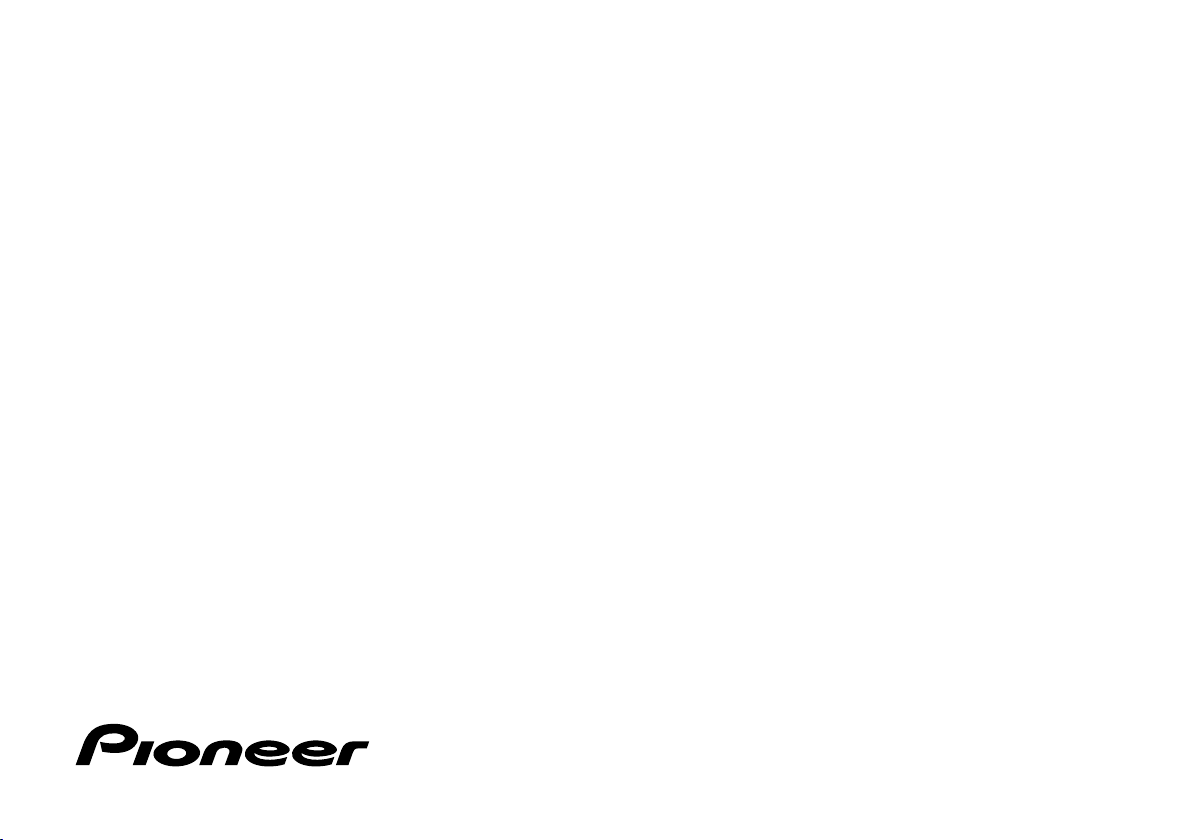
English Français Español
Italiano Deutsch Nederlands
Language select / Sélection de la langue / Selección de idioma / Selezione lingua /
Sprachauswahl / Taal selecteren / Välj språk
N-70AE
N-50AE
Svenska
N-70AE
N-50AE
Page 2
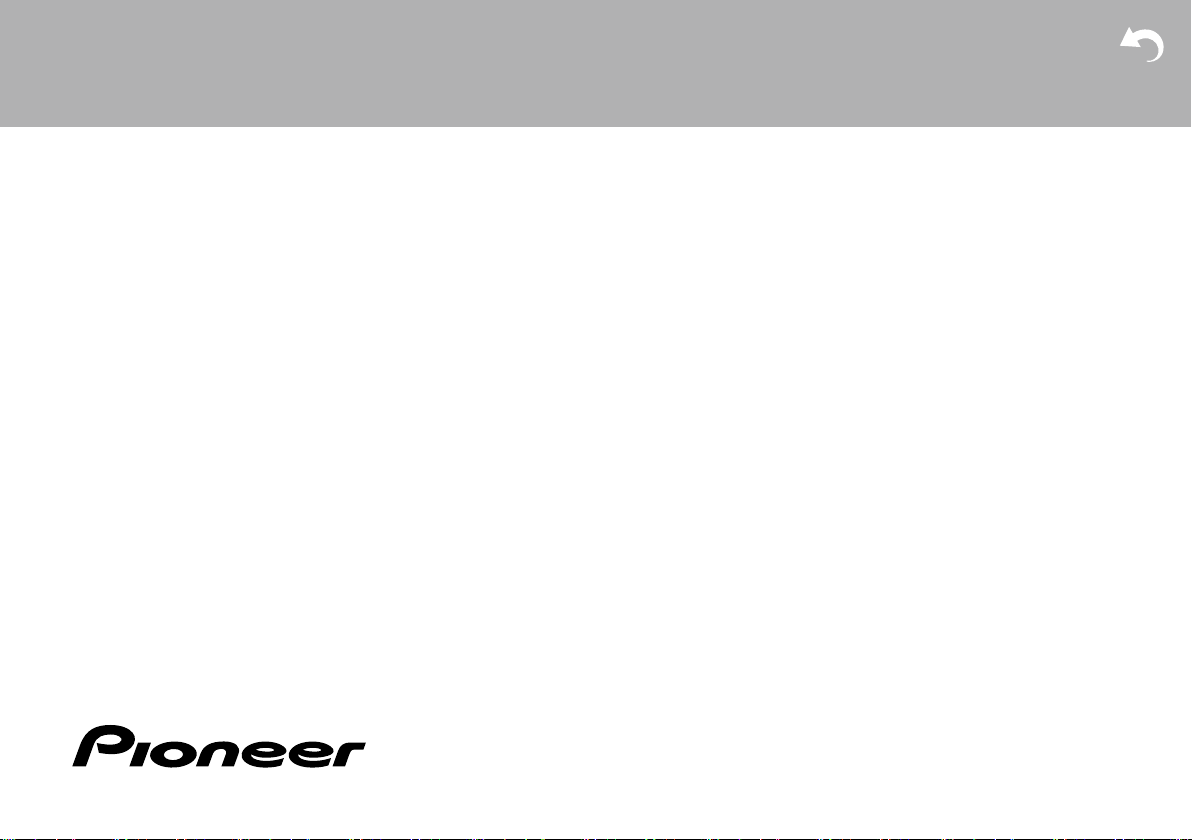
English Français Español
Italiano Deutsch Nederlands
Language select / Sélection de la langue / Selección de idioma / Selezione lingua /
Sprachauswahl / Taal selecteren / Välj språk
N-70AE
N-50AE
Svenska
> Перед началом работы > Названия и функции частей аппарата > Установка и подключение
> Первоначальная настройка > Воспроизведение
Дополнительная информация | Расширенные настройки | Прочее
СЕТЕВОЙ АУДИОПРОИГРЫВАТЕЛЬ
N-70AE
N-50AE
Руководство
по эксплуатации
Перед началом работы
Комплект поставки ................................................................................................3
Названия и функции частей аппарата
Передняя панель (N-70AE) ..................................................................................4
Передняя панель (N-50AE) ..................................................................................5
Задняя панель (N-70AE) .......................................................................................6
Задняя панель (N-50AE) .......................................................................................7
Пульт дистанционного управления .....................................................................8
Дисплей ...............................................................................................................10
Установка и подключение
Подключение к усилителю ................................................................................. 11
Подключение сетевого кабеля и др. ..................................................................13
Первоначальная настройка
Включение питания и первичная настройка ....................................................14
Воспроизведение
Съемные USB-накопители / жесткие диски ......................................................16
Интернет-радио...................................................................................................19
Сервис Spotify .....................................................................................................20
Функция AirPlay
Музыкальный сервер ..........................................................................................22
Использование компьютера для записи и удаления музыкальных файлов на внешнем
жестком диске с разъемом USB при его подключении к данному устройству
Применение данного аппарата в качестве цифро-аналогового преобразователя
Настройка качества звука ..................................................................................29
Ввод текста ..........................................................................................................31
Дополнительная информация
Дополнительная информация о функциях проигрывателя .............................32
Расширенные настройки
Дополнительные настройки ...............................................................................33
Обновление встроенного ПО .............................................................................37
Прочее:
Диагностика и устранение неполадок ...............................................................40
Общие технические характеристики .................................................................43
Информация о лицензиях и товарных знаках ..................................................44
®
..................................................................................................21
...........25
. . 27
Page 3
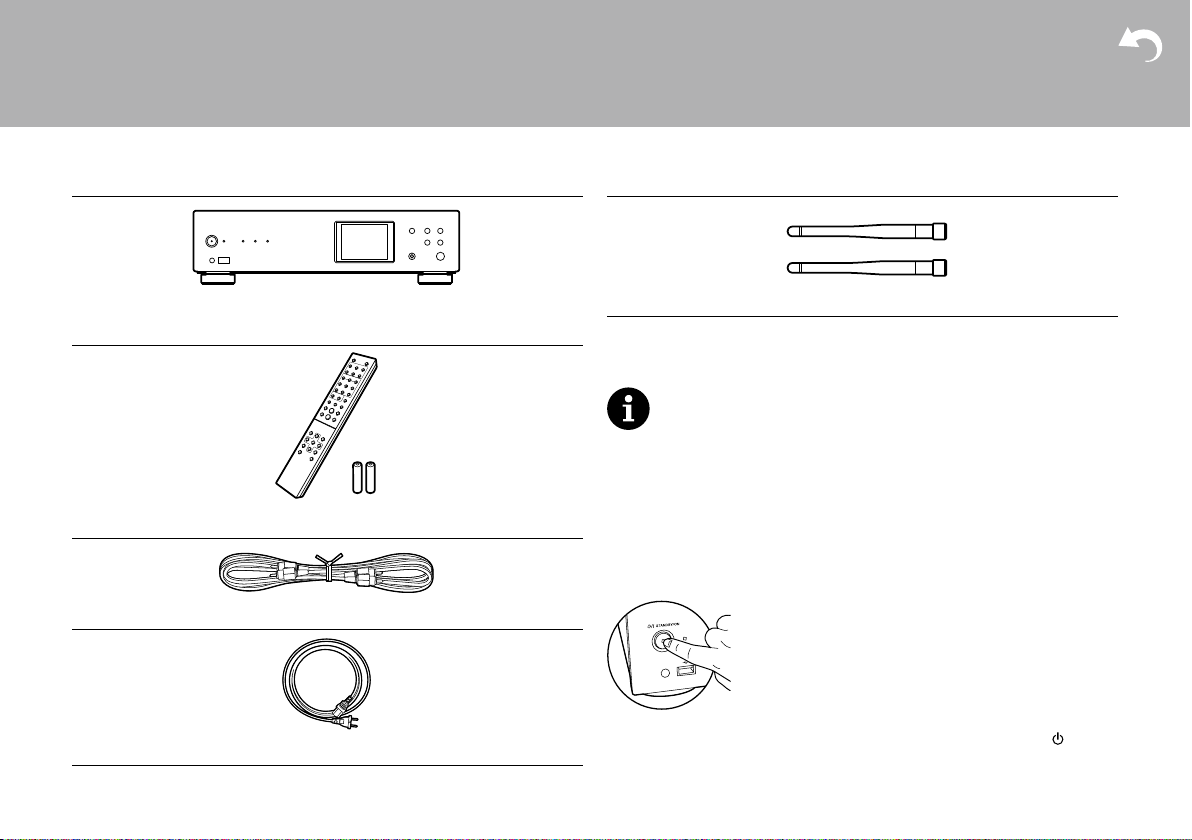
> Перед началом работы > Названия и функции частей аппарата > Установка и подключение
Supplementary information | Advanced Setup | Others
≥ N-70AE only
Supplementary information | Advanced Setup | Others
0 The power cord must be connected only after all other cable connections are completed.
0 We will not accept responsibility for damage arising from the connection of equipment
manufactured by other companies.
0 Functionality may be introduced by firmware updates and service providers may cease
≥ N-70AE only
Wireless antenna (2)
0 Quick Start Guide (1)
0 This document is an online instruction manual. It is not included as an accessory.
Supplementary information | Advanced Setup | Others
0 The power cord must be connected only after all other cable connections are completed.
0 We will not accept responsibility for damage arising from the connection of equipment
manufactured by other companies.
0 Functionality may be introduced by firmware updates and service providers may cease
services, meaning that some network services and content may become unavailable in
the future.
0 Specifications and appearance are subject to change without prior notice.
≥ N-70AE only
Wireless antenna (2)
0 Quick Start Guide (1)
0 This document is an online instruction manual. It is not included as an accessory.
Supplementary information | Advanced Setup | Others
0 The power cord must be connected only after all other cable connections are completed.
0 We will not accept responsibility for damage arising from the connection of equipment
manufactured by other companies.
0 Functionality may be introduced by firmware updates and service providers may cease
services, meaning that some network services and content may become unavailable in
the future.
0 Specifications and appearance are subject to change without prior notice.
The main power cannot be turned on or off with the remote controller. Use the Í/I
STANDBY/ON button on the main unit.
≥ N-70AE only
Wireless antenna (2)
0 Quick Start Guide (1)
0 This document is an online instruction manual. It is not included as an accessory.
Supplementary information | Advanced Setup | Others
> Первоначальная настройка > Воспроизведение
Дополнительная информация | Расширенные настройки | Прочее
Содержимое упаковки
Основной блок устройства (1) (для иллюстраций использовано изображение
модели N-70AE)
Пульт дистанционного управления (RC-931S) (1), батареи (AAA/R03) (2)
Аналоговый акустический кабель (1)
Шнур питания (1)
• Только для модели N-70AE
Антенна беспроводной связи (2)
• Краткое руководство (1)
• Данный документ является онлайновым руководством по эксплуатации.
• Шнур питания можно подключать только после выполнения всех других
• Мы не несем ответственности за ущерб, который может возникнуть в
• После обновления прошивки могут перестать работать некоторые серви-
• Технические характеристики и внешний вид устройства подлежат измене-
Питание от электросети невозможно включать или выключать с помощью
пульта дистанционного управления. Пользуйтесь для этого кнопкой /I
STANDBY/ON [Режим ожидания/Включение питания] на основном блоке.
Он не включается в комплект поставки устройства.
кабельных соединений.
результате подключения аппаратуры других производителей.
сы. Это означает, что в ближайшем будущем соответствующие сетевые
услуги и контент могут быть изъяты из употребления.
ниям без предварительного уведомления.
3
Page 4
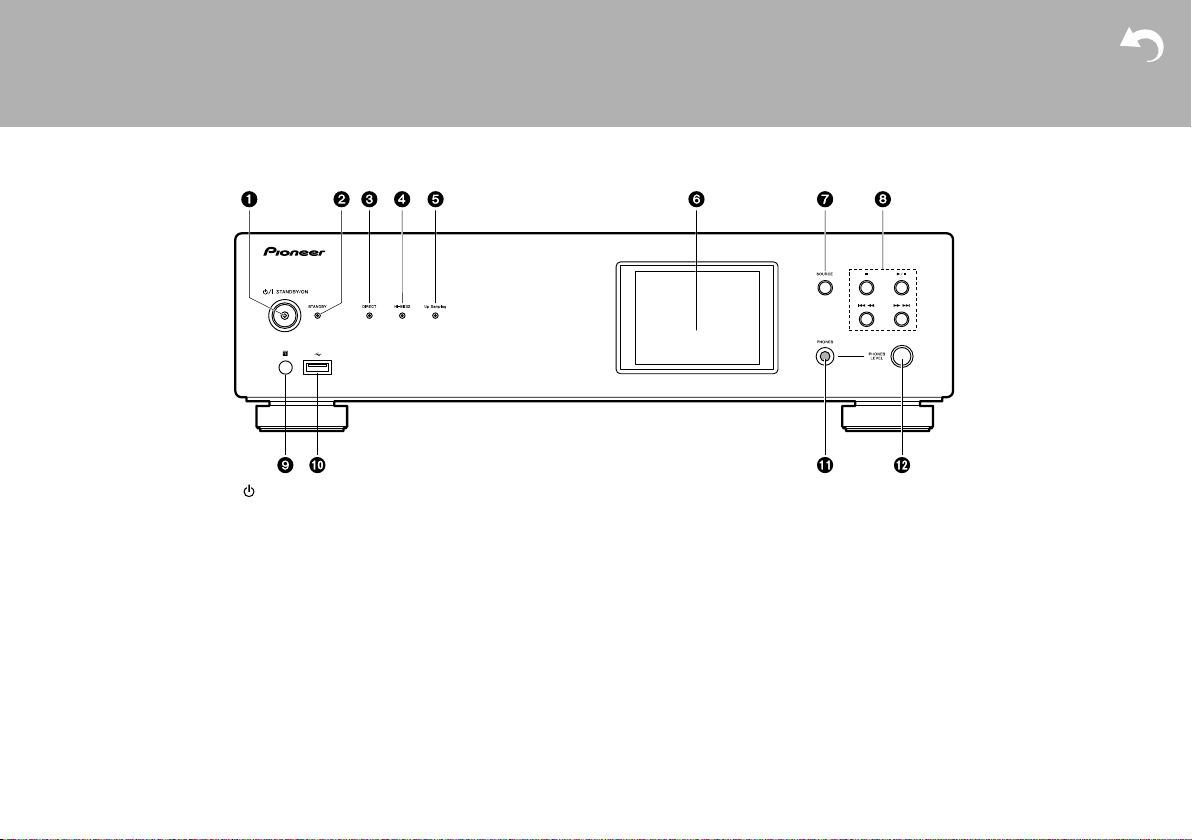
> Перед началом работы > Названия и функции частей аппарата > Установка и подключение
> Первоначальная настройка > Воспроизведение
Дополнительная информация | Расширенные настройки | Прочее
Передняя панель (N-70АЕ)
1. Кнопка с индикатором STANDBY/ON [Режим ожидания/включение питания]: Для включения и отключения сетевого электропитания устройства.
При запуске устройства в работу индикатор в центре кнопки медленно
мигает синим цветом, затем, когда устройство готово, мигание сменяется
ровным синим свечением.
2. STANDBY — индикатор режима ожидания: Загорается красным, когда
устройство находится в режиме ожидания.
3. Индикатор функции DIRECT: Загорается при включении функции DIRECT.
( стр. 29)
4. Индикатор функции Hi-Bit32: Светится, когда функция Hi-Bit32 включена.
( стр. 29)
5. Индикатор функции «Up Sampling» [Повышающая дискретизация]: Загорается при включении функции «Up Sampling». ( стр. 29)
6. Дисплей ( стр. 10)
7. Кнопка SOURCE [Выбор источника сигналов]: Используется для переключения на тот вход, сигналы с которого следует воспроизводить.
8. Кнопки воспроизведения:
4
: Кнопка остановки воспроизведения.
▶/▎ ▎: Временная остановка воспроизведения (пауза).
▏ ◀◀ ◀◀ : Переход к предыдущему треку.
▶▶ ▶▶ ▏ : Переход к следующему треку.
• В зависимости от используемого входа эти кнопки могут быть отключены.
9. Датчик сигналов дистанционного управления:
10. Гнездо USB: подключение съемных USB-накопителей или внешнего жесткого диска (HDD) для воспроизведения аудиофайлов. Может быть также
использован для подвода питания (5 В / 0,5 А макс.) для USB-устройств
по USB-кабелю.
При использовании внешнего жесткого диска, потребляющего более
•
0,5 А/5 В, подключайте его к гнезду USB на задней панели (5 В/1 А макс.).
11. Разъем PHONES [Наушники]: Для подключения стереофонических наушников со стандартным штекером (∅ 6,3 мм).
12. Дисковый регулятор громкости наушников: Служит для регулировки уровня громкости наушников.
Page 5

> Перед началом работы > Названия и функции частей аппарата > Установка и подключение
Supplementary information | Advanced Setup | Others
> Первоначальная настройка > Воспроизведение
Дополнительная информация | Расширенные настройки | Прочее
Передняя панель (ДЛЯ МОДЕЛИ N-50AE)
1. Кнопка с индикатором STANDBY/ON [Режим ожидания/включение питания]: Для включения и отключения сетевого электропитания устройства.
При запуске устройства в работу индикатор в центре кнопки медленно
мигает синим цветом, затем, когда устройство готово, мигание сменяется
ровным синим свечением.
2. STANDBY — индикатор режима ожидания: Загорается красным, когда
устройство находится в режиме ожидания.
3. Индикатор функции DIRECT: Загорается при включении функции DIRECT.
( стр. 29)
4. Индикатор функции Hi-Bit32: Светится, когда функция Hi-Bit32 включена.
( стр. 29)
5. Индикатор функции «Up Sampling» [Повышающая дискретизация]: Загорается при включении функции «Up Sampling». ( стр. 29)
6. Дисплей ( стр. 10)
7. Кнопка SOURCE [Выбор источника сигналов]: Используется для переключения на тот вход, сигналы с которого следует воспроизводить.
8. Кнопки воспроизведения:
: Кнопка остановки воспроизведения.
▶/▎ ▎: Временная остановка воспроизведения (пауза).
▏ ◀◀ ◀◀ : Переход к предыдущему треку.
▶▶ ▶▶ ▏ : Переход к следующему треку.
• В зависимости от используемого входа эти кнопки могут быть отключены.
9. Датчик сигналов дистанционного управления:
10. Гнездо USB: подключение съемных USB-накопителей или внешнего жесткого диска (HDD) для воспроизведения аудиофайлов. Может быть также
использован для подвода питания (5 В / 0,5 А макс.) для USB-устройств
по USB-кабелю.
• При использовании внешнего жесткого диска, потребляющего более
0,5 А/5 В, подключайте его к гнезду USB на задней панели (5 В / 1 А макс.).
5
Page 6
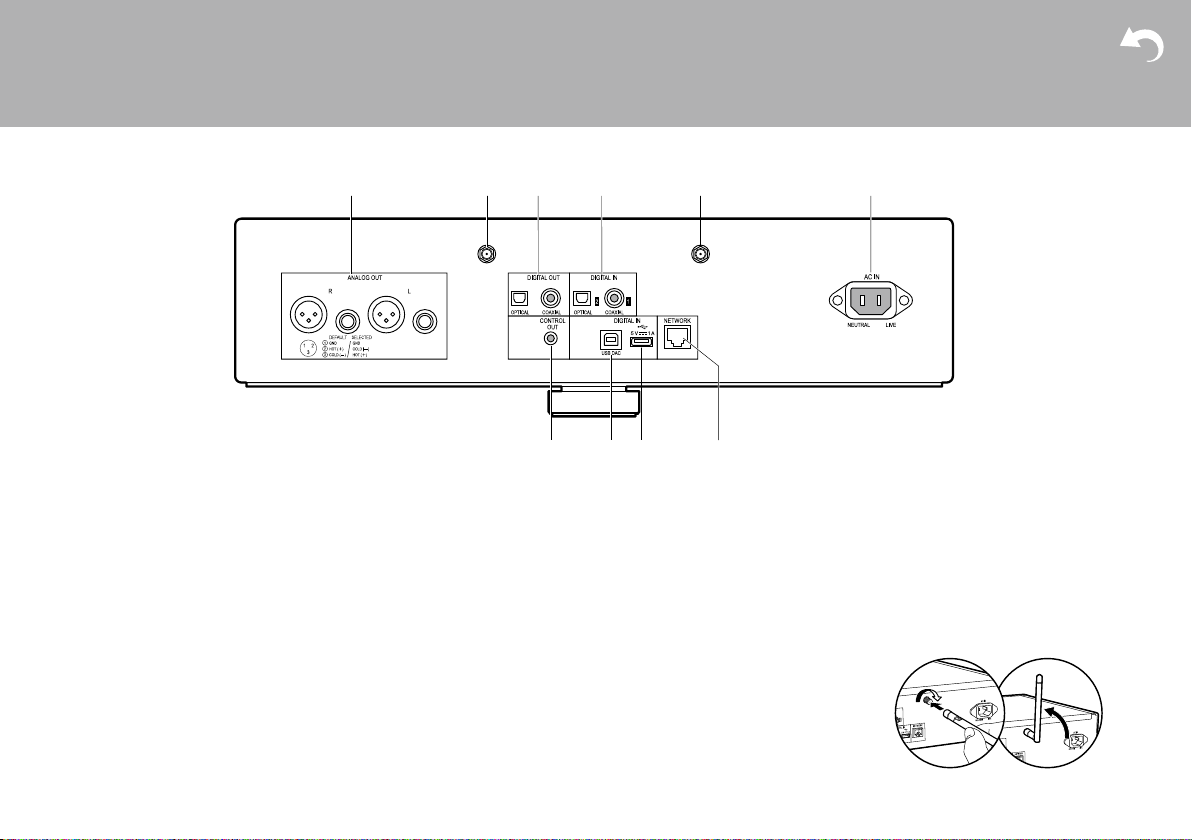
> Перед началом работы > Названия и функции частей аппарата > Установка и подключение
Supplementary information | Advanced Setup | Others
> Первоначальная настройка > Воспроизведение
Дополнительная информация | Расширенные настройки | Прочее
Задняя панель (N-70АЕ)
1. Разъем ANALOG OUT [Аналоговый выход]: Для подключения интегрированного усилителя используйте прилагаемый в комплекте аналоговый
акустический кабель или имеющийся в продаже кабель XLR.
2. Разъем для подключения антенны беспроводной связи: Для установления беспроводного соединения подключите к разъему прилагаемую
в комплекте антенну беспроводной связи. Надежно закрепив антенну,
отрегулируйте угол ее наклона в соответствии с состоянием соединения.
• Если по какой-то причине снова понадобится упаковать устройство, де-
монтируйте антенну беспроводной связи, во избежание ее повреждения.
3. Разъем DIGITAL OUT COAXIAL/OPTICAL [Цифровой оптический/коаксиальный выход]: Для подключения, например, встроенного усилителя
используйте цифровой оптический или коаксиальный кабель.
4. Разъем DIGITAL IN COAXIAL/OPTICAL [Цифровой оптический/коаксиальный вход]: Для подключения, например, CD-плеера используйте цифровой оптический или коаксиальный кабель.
5. Гнездо AC IN [Ввод питания от электросети]: К нему подключают кабель
питания, прилагаемый в комплекте поставки.
6. Разъем CONTROL OUT [Выход сигналов управления]: В случае подклю-
чения к этому разъему усилителей и CD-плееров марки Pioneer возможно
централизованное управление их работой - например, вы можете управлять
усилителями и CD-плеерами из программного приложения Pioneer Remote.
7.
Порт USB DAC: Для подключения компьютера используйте кабель USB (типа A-B).
8.
Гнездо USB: Подключение съемных USB-накопителей или внешнего жесткого
диска (HDD) для воспроизведения аудиофайлов. Также порт можно использовать для подвода по USB-кабелю питания (5 В / 1 А макс.) для USB-устройств.
Кроме того, через этот порт с компьютера по сети можно сохранять или
удалять музыкальные файлы, хранящиеся на USB-накопителе. ( стр. 25)
9. Разъем NETWORK [Сеть]: Служит для подключения к сети с помощью
кабеля Ethernet.
6
Page 7
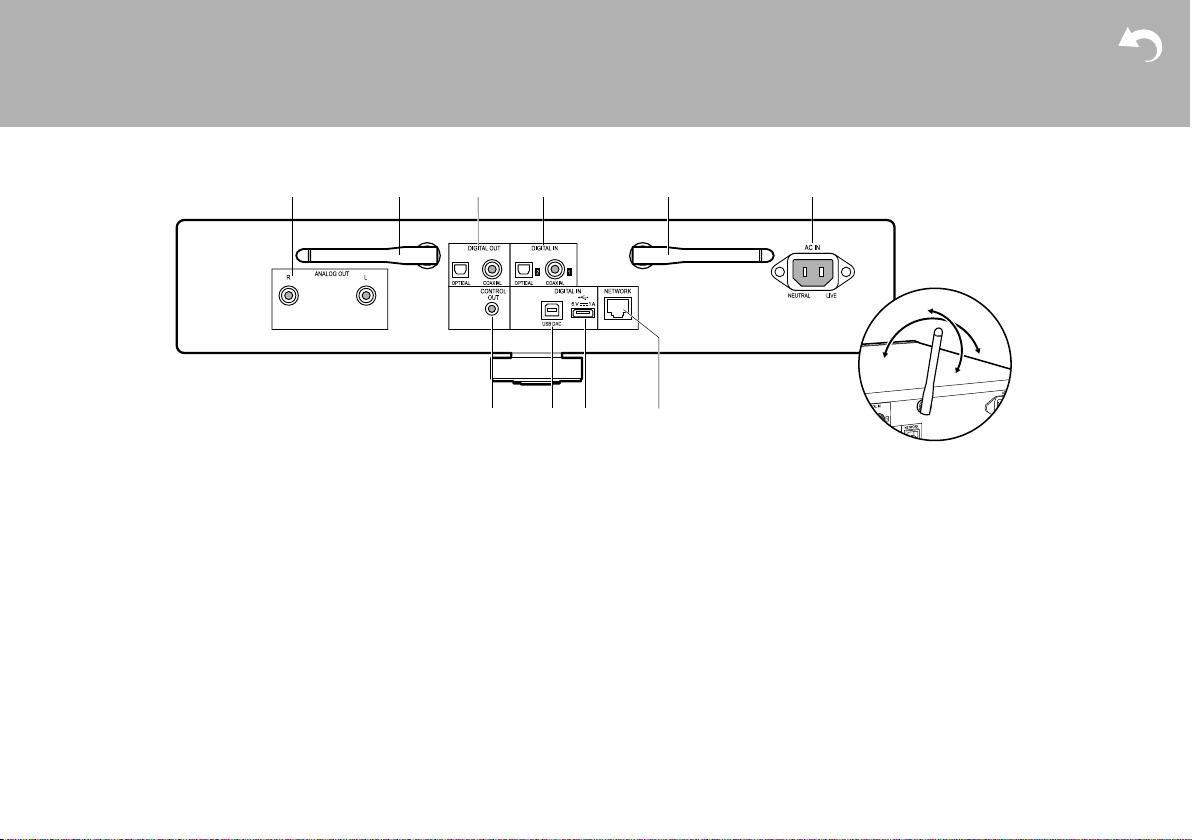
> Перед началом работы > Названия и функции частей аппарата > Установка и подключение
Supplementary information | Advanced Setup | Others
180°
90°
> Первоначальная настройка > Воспроизведение
Дополнительная информация | Расширенные настройки | Прочее
Задняя панель (ДЛЯ N-50AE)
1. Разъемы ANALOG OUT [Аналоговый выход]: Для подключения интегрированного усилителя используйте прилагаемый в комплекте аналоговый
акустический кабель.
2. Антенна беспроводной связи: Для установления беспроводного соединения поднимите антенну. На иллюстрации показан возможный диапазон
перемещения для антенны беспроводной связи. Не пытайтесь силой вывести антенну за пределы этого диапазона, иначе вы можете ее сломать.
3. Разъем DIGITAL OUT COAXIAL/OPTICAL [Цифровой оптический/коаксиальный выход]: Для подключения, например, встроенного усилителя
используйте цифровой оптический или коаксиальный кабель.
4. Разъем DIGITAL IN COAXIAL/OPTICAL [Цифровой оптический/коаксиальный вход]: Для подключения, например, CD-плеера используйте цифровой оптический или коаксиальный кабель.
5. Гнездо AC IN [Ввод питания от электросети]: К нему подключают кабель
питания, прилагаемый в комплекте поставки.
6. Разъем CONTROL OUT [Выход сигналов управления]: В случае подключения к этому разъему усилителей и CD-плееров марки Pioneer возможно
централизованное управление их работой - например, вы можете управлять
усилителями и CD-плеерами из программного приложения Pioneer Remote.
7. Порт USB DAC: Для подключения компьютера используйте кабель USB
(типа A-B).
8. Гнездо USB: Подключение съемных USB-накопителей или внешнего жесткого диска (HDD) для воспроизведения аудиофайлов. Также порт можно
использовать для подвода по USB-кабелю питания (5 В / 1 А макс.) для
USB-устройств. Кроме того, через этот порт с компьютера по сети можно
сохранять или удалять музыкальные файлы, хранящиеся на USB-накопителе. ( стр. 25)
9. Разъем NETWORK [Сеть]: Служит для подключения к сети с помощью
кабеля Ethernet.
7
Page 8
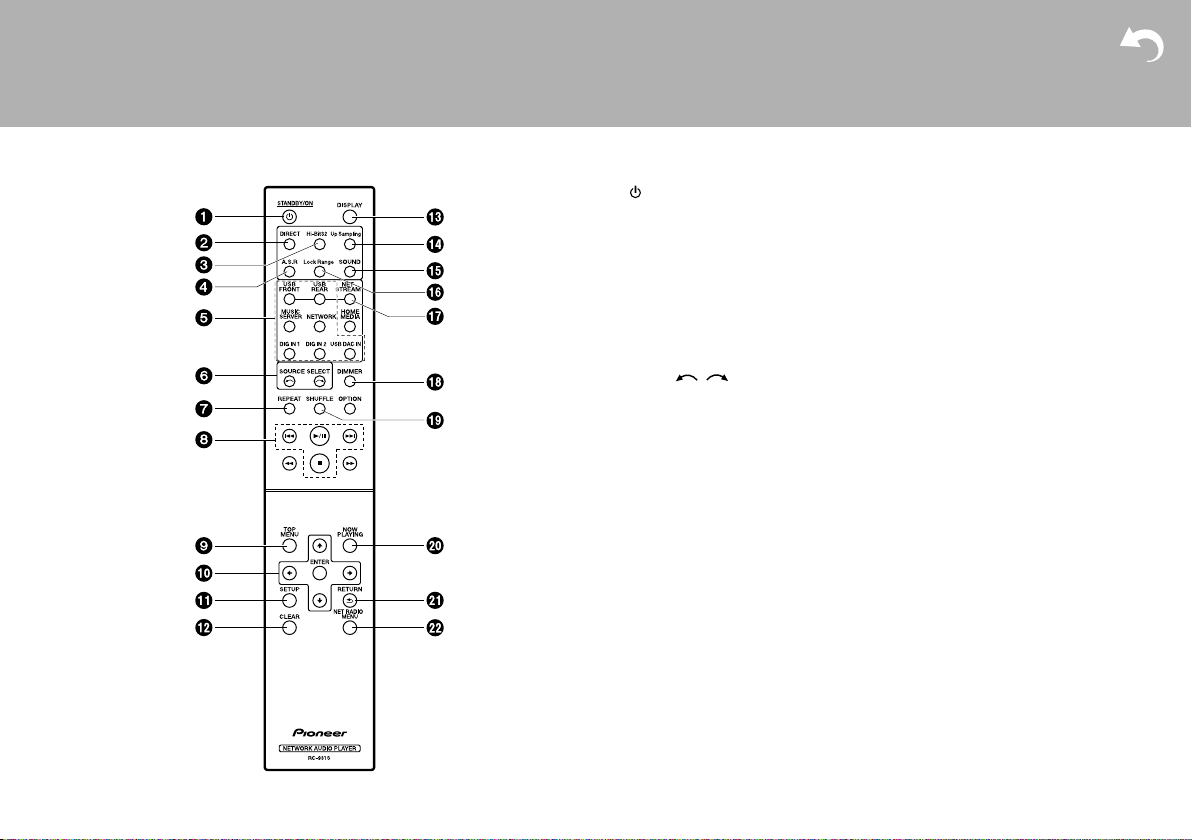
> Перед началом работы > Названия и функции частей аппарата > Установка и подключение
> Первоначальная настройка > Воспроизведение
Дополнительная информация | Расширенные настройки | Прочее
Пульт дистанционного управления
Кнопка STANDBY/ON [Режим ожидания/включение питания]: Когда
1.
выключатель питания данного устройства включен, нажатие этой кнопки
включает устройство или переключает его в режим ожидания. Питание
от электросети невозможно включать или выключать с помощью пульта
дистанционного управления.
2. Кнопка DIRECT [Прямой режим]: Включает и выключает режим DIRECT.
( Стр. 29)
3. Кнопка Hi-Bit32: Включает и выключает функцию Hi-Bit32.( Стр. 29)
4.
Кнопка A.S.R: Включает и выключает функцию Auto Sound Retriever. ( Стр. 29)
5. Кнопки группы INPUT SELECTOR [Селектор входов]: Используется для
переключения на тот вход, сигналы с которого следует воспроизводить.
6.
Кнопка : Каждый раз, когда вы нажимаете одну из этих кнопок, происходит переключение источника, входные сигналы от которого воспроизводятся.
7. Кнопка Repeat [Повтор]: Запускает повторное воспроизведение.
8. Кнопки воспроизведения:
▏ ◀◀ : Переход к предыдущему треку.
▶/▎ ▎: Воспроизведение/пауза
▶▶ ▏ : Переход к следующему треку.
: Остановка воспроизведения.
• Операция воспроизведения может не начаться — это зависит от
источника входного сигнала.
9. Кнопка TOP MENU [Главное меню]: Нажатие кнопки вызывает переход в
главное меню выбранного входа.
10. Кнопки навигации, кнопка ENTER: С помощью кнопок навигации выберите
файл или папку и нажмите кнопку ENTER для подтверждения выбора.
11. Кнопка SETUP [Настройка]: Нажатие кнопки вызывает на экран меню
настроек Setup. ( стр.33)
12. Кнопка CLEAR [Удалить]: Используется при вводе текста.
13. Кнопка Display [Дисплей]: Нажмите, чтобы выключить дисплей этого
устройства. Для включения дисплея нажмите кнопку еще раз.
14. Кнопка Up Sampling [Передискретизация]: Включает и выключает функцию
Up Sampling.(
15. Кнопка SOUND [Настройки звука]: Нажатие кнопки вызывает на экран
меню настроек звука SOUND. ( Стр. 29).
Стр. 29)
8
Page 9
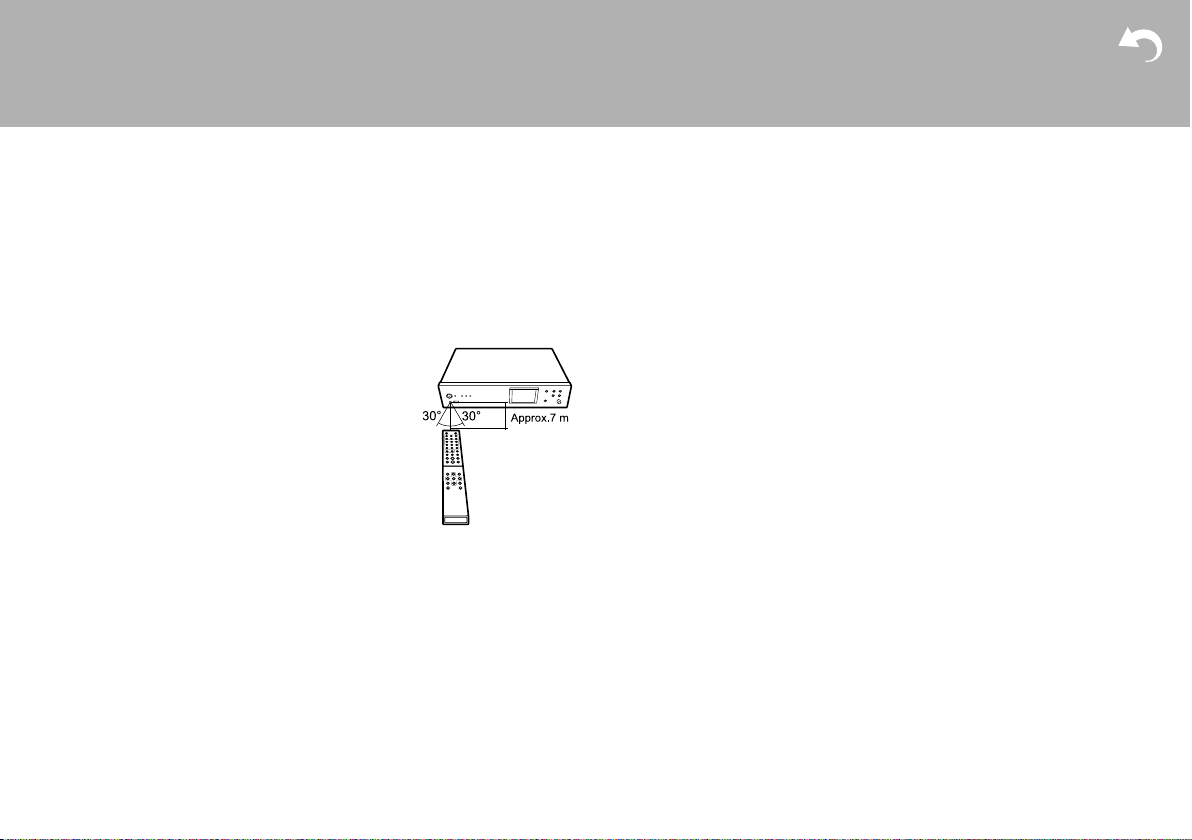
> Перед началом работы > Названия и функции частей аппарата > Установка и подключение
> Первоначальная настройка > Воспроизведение
Дополнительная информация | Расширенные настройки | Прочее
16. Кнопка Lock Range [Ограничение джиттера]: Нажатие кнопки вызывает на
экран меню подстройки Lock Range Adjust [Ограничение джиттера].
( Стр. 29)
17. Кнопка NET STREAM [Поток сетевых данных]: При каждом нажатии этой
кнопки происходит переключение сетевых сервисов, таких как Интернет-радио.
18. Кнопка DIMMER [Регулятор яркости]: Служит для трехступенчатого регулирования яркости дисплея.
19. Кнопка SHUFFLE [Воспроизведение в случайном порядке]: Включает
режим воспроизведения в случайном порядке.
20. Кнопка NOW PLAYING [Воспроизводится
сейчас]: Если во время воспроизведения вы изменяли отображение на дисплее, то эта кнопка
возвращает дисплей к отображению информации о воспроизводящемся файле.
21. Кнопка RETURN [Возврат]: Возвращает отображение на дисплее в предыдущее состояние.
22. Кнопка NET RADIO MENU [Меню сетевого
радио]: Пользуйтесь этой кнопкой во время
воспроизведения программ Интернет-радио.
• Кнопки HOME MEDIA, OPTION, ◄◄ и ►► не
используются.
9
Page 10
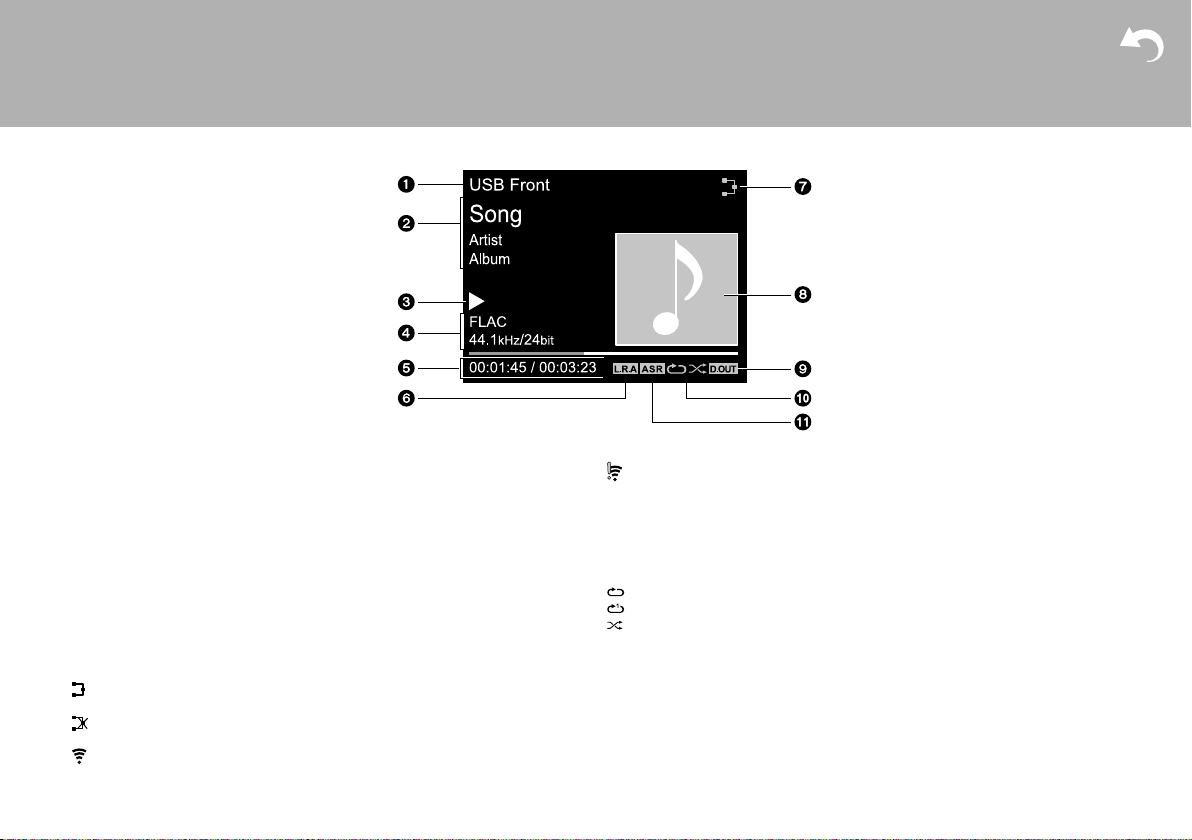
> Перед началом работы > Названия и функции частей аппарата > Установка и подключение
> Первоначальная настройка > Воспроизведение
Дополнительная информация | Расширенные настройки | Прочее
Дисплей
1. В этом поле отображается источник сигналов для воспроизведения.
(USB Front [Передний порт USB] / USB Rear [Тыловой порт USB ] / USB DAC In
[USB вход сигналов от ЦАП] / Music Server [Музыкальный сервер] / Network [Сетевой источник] / Digital In 1 [Цифровой вход 1] / Digital In 2 [Цифровой вход 2])
2. В этом поле отображаются название файла, имя исполнителя, название
альбома и др.
3. Это поле отображает текущее состояние воспроизведения.
4. Это поле отображает формат файла, частоту дискретизации и разрядность квантования.
5. Это поле отображает текущее состояние воспроизводящегося файла. Может не отображаться при использовании некоторых входов или файлов.
6. Эта индикация отображается, когда настройка Lock Range Adjust установлена на иное значение, чем «Range 7». (
7. Отображается в следующих случаях:
: Когда настройка соединения на устройстве установлена на значение
«Wired» [Проводное], и устройство подключено к сети.
: Когда настройка соединения на устройстве установлена на значение
«Wired», и устройство не подключено к сети.
: Когда настройка соединения на устройстве установлена на значение «Wi-Fi»,
Стр. 29)
10
и устройство установило соединение с сетью.
: Когда настройка соединения на устройстве установлена на значение «Wi-
Fi», и устройство не установило соединение с сетью.
8. Если для воспроизводящегося файла записана обложка альбома, то она
отображается здесь.
9. Эта индикация отображается, когда включена настройка цифрового аудиовыхода. (
10. Отображается в следующих случаях:
: Когда действует режим повторного воспроизведения всех треков
: Когда действует режим повторного воспроизведения одного трека
: Когда действует режим воспроизведения треков в случайном порядке.
11. Эта индикация отображается, когда включена функция Auto Sound
Retriever. (
• Если кнопкой DISPLAY на пульте ДУ выключить дисплей, то устройство
будет выглядеть так, будто оно отключено от розетки электросети, однако
электроэнергия по-прежнему подается на аудиопроигрыватель. Чтобы
полностью отключить устройство от источника питания, необходимо
вынуть штепсель шнура питания (устройство аварийного отключения) из
розетки электросети.
стр. 36)
стр. 29)
Page 11
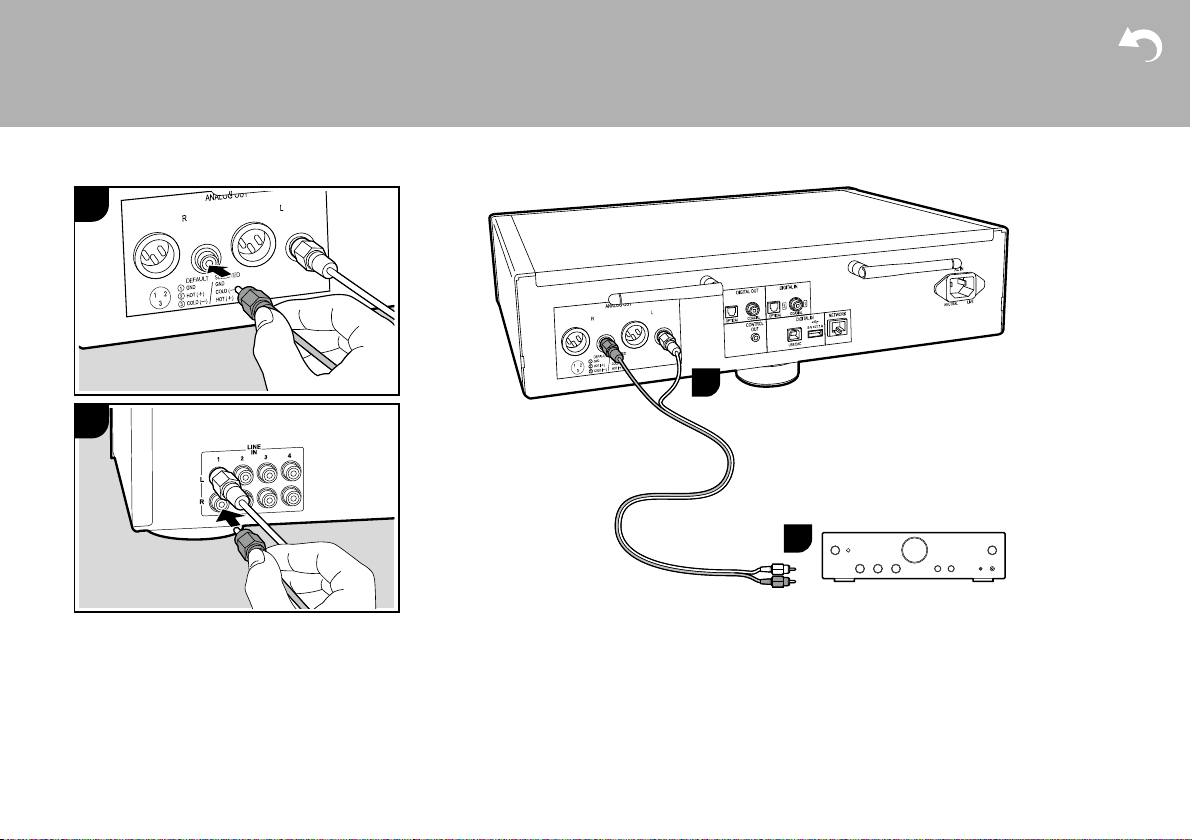
> Перед началом работы > Названия и функции частей аппарата > Установка и подключение
Supplementary information | Advanced Setup | Others
Connections with an amplifier
Install
1
Integrated amplifier, AV receiver, etc.
This unit
Supplementary information | Advanced Setup | Others
N-70AE is used in the illustrations. N-50AE does not
have an XLR jack.
This unit
> Первоначальная настройка > Воспроизведение
Дополнительная информация | Расширенные настройки | Прочее
Подключение к усилителю
Данное устройство
a
2
a
Для иллюстраций использовано изображение модели N-70AE. Модель N-50AE не имеет разъема XLR.
а Аналоговый акустический кабель
1
Вы можете воспроизводить аудиосигналы от
сетевых источников, таких как Интернет-радио, и
от устройств, подключенных к этому аудиопроигрывателю, через АС, подключенные к интегрированным усилителям или AV-ресиверам. Выполните кабельные соединения, соответствующие
входным разъемам имеющегося у вас усилителя.
a
2
Integrated amplifier, AV receiver, etc.
Встроенный усилитель, AV ресивер и т.п.
Подключение при помощи аналогового
акустического кабеля
Сигнал преобразуется в аналоговый формат в Ц/А
преобразователе проигрывателя, а затем выводится, например, на интегрированный усилитель.
Прилагаемым в комплекте аналоговым акустическим кабелем соедините разъемы LINE IN на
интегрированном усилителе с разъемом ANALOG
OUT на проигрывателе.
11
Page 12
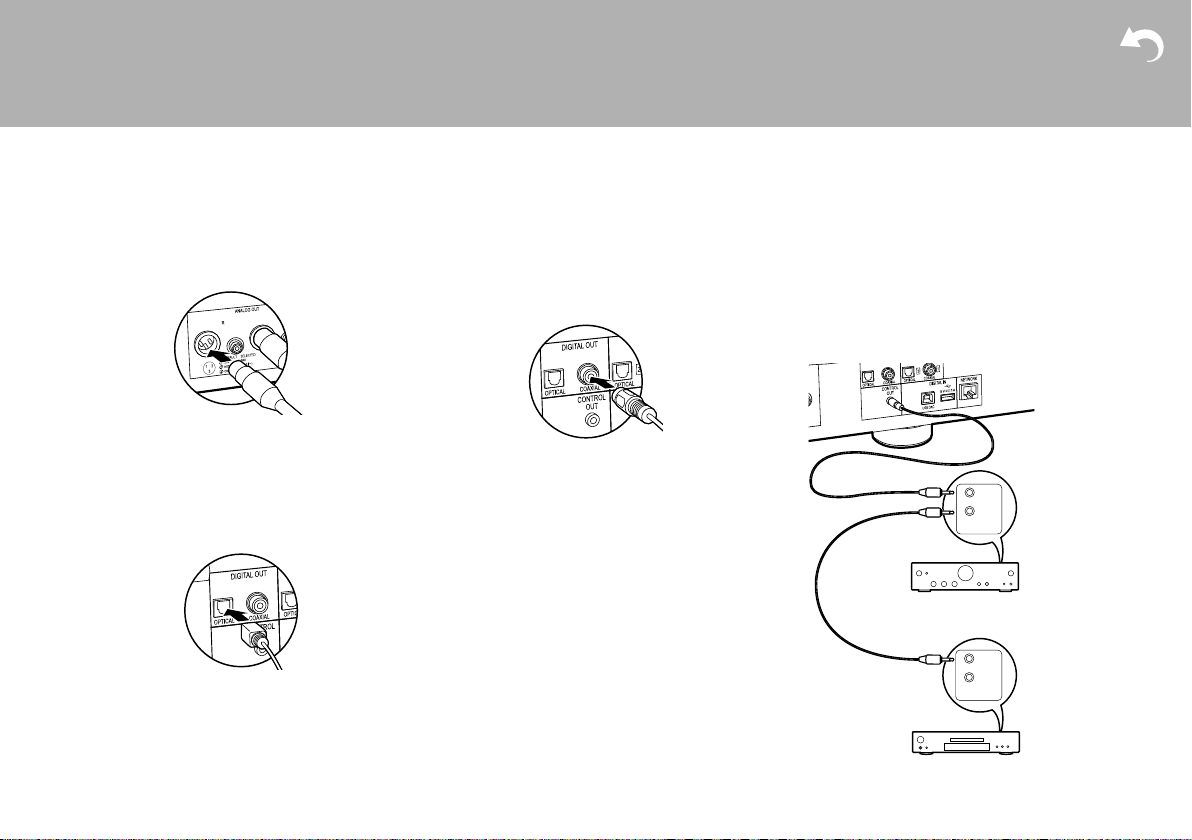
> Перед началом работы > Названия и функции частей аппарата > Установка и подключение
Supplementary information | Advanced Setup | Others
Connecting with a digital coaxial cable
The signal is converted to analog in the D/A converter of the
integrated amplifier, for example. Connect the COAXIAL IN
jack on an integrated amplifier with a digital coaxial cable to
the DIGITAL OUT COAXIAL jack on this unit.
CD player
Amplifier
This unit
Supplementary information | Advanced Setup | Others
Connecting with a digital coaxial cable
The signal is converted to analog in the D/A converter of the
integrated amplifier, for example. Connect the COAXIAL IN
jack on an integrated amplifier with a digital coaxial cable to
the DIGITAL OUT COAXIAL jack on this unit.
0 The digital signals that can be output by this unit are
linear PCM signals with a sampling frequency and
quantization bit rate of 192 kHz/24 bit (operation may not
be possible with all connected devices or environments).
The control jack
By connecting Pioneer brand amplifiers or CD players, for
example, that have control jacks using monaural miniplug
cables (without resistors), you can centralize control of the
devices using the Pioneer Remote App.
Furthermore, even when the other devices are put in places
where the remote control signal is unable to reach, you can
enable operation of the other components through the
remote control sensor of this unit.
0 Also make sure to connect with the analog audio cable.
Centralized control cannot work correctly with only the
CD player
Amplifier
This unit
Supplementary information | Advanced Setup | Others
CD player
Amplifier
This unit
Supplementary information | Advanced Setup | Others
This unit
> Первоначальная настройка > Воспроизведение
Дополнительная информация | Расширенные настройки | Прочее
Подключение при помощи кабеля XLR
(только модель N-70AE)
Сигнал преобразуется в аналоговый формат в Ц/А
преобразователе проигрывателя, а затем выводится, например, на интегрированный усилитель.
Кабелем XLR соедините входной разъем XLR на
интегрированном усилителе с выходом ANALOG
OUT (разъем формата XLR) на проигрывателе.
12
Подключение с использованием
цифрового оптического кабеля
Сигнал преобразуется в аналоговый формат в
ЦАП интегрированного усилителя. Цифровым
оптическим кабелем соедините разъем OPTICAL
IN на интегрированном усилителе с разъемом
DIGITAL OUT OPTICAL на проигрывателе.
• Цифровые сигналы, которые могут подаваться на
выход этим проигрывателем, представляют собой
сигналы линейной PCM с частотой дискретизации
и разрядностью квантования 192 кГц / 24 бит
(операция может быть возможна не со всеми
a Монофонические кабели с мини-штекерами
(без резисторов)
подключенными устройствами или операционными средами).
Подключение с использованием
цифрового коаксиального кабеля
Сигнал преобразуется в аналоговый формат в
ЦАП интегрированного усилителя. Цифровым коаксиальным кабелем соедините разъем COAXIAL
IN на интегрированном усилителе с разъемом
DIGITAL OUT COAXIAL на проигрывателе.
•
Цифровые сигналы, которые могут подаваться на
выход этим проигрывателем, представляют собой
сигналы линейной PCM с частотой дискретизации и
разрядностью квантования 192 кГц / 24 бит (операция может быть возможна не со всеми подключенными устройствами или операционными средами).
Разъем канала управления
К примеру, соединив монофоническими кабелями
с мини-штекерами (без резисторов) усилители или
CD-плееры марки Pioneer, которые имеют разъемы канала управления, вы можете централизовать управление этими устройствами с помощью
программного приложения Pioneer Remote.
Кроме того, даже в тех случаях, когда те или иные
устройства установлены в местах, недосягаемых
для сигнала дистанционного управления, вы
сможете управлять работой таких компонентов
системы через датчик сигналов дистанционного
управления проигрывателя.
• Также обязательно выполните сигнальные соединения при помощи аналогового акустического
кабеля. Централизованное управление не может
работать правильно только при помощи кабельного соединения с разъемом канала управления.
• При таком соединении датчики сигналов
дистанционного управления на усилителе и
CD-плеере перестают работать. Нацеливайте
пульт ДУ на датчик сигналов дистанционного
управления этого проигрывателя.
a
a
IN
OUT
CONTROL
IN
OUT
CONTROL
Amplifier
Усилитель
CD player
CD-плеер
Page 13
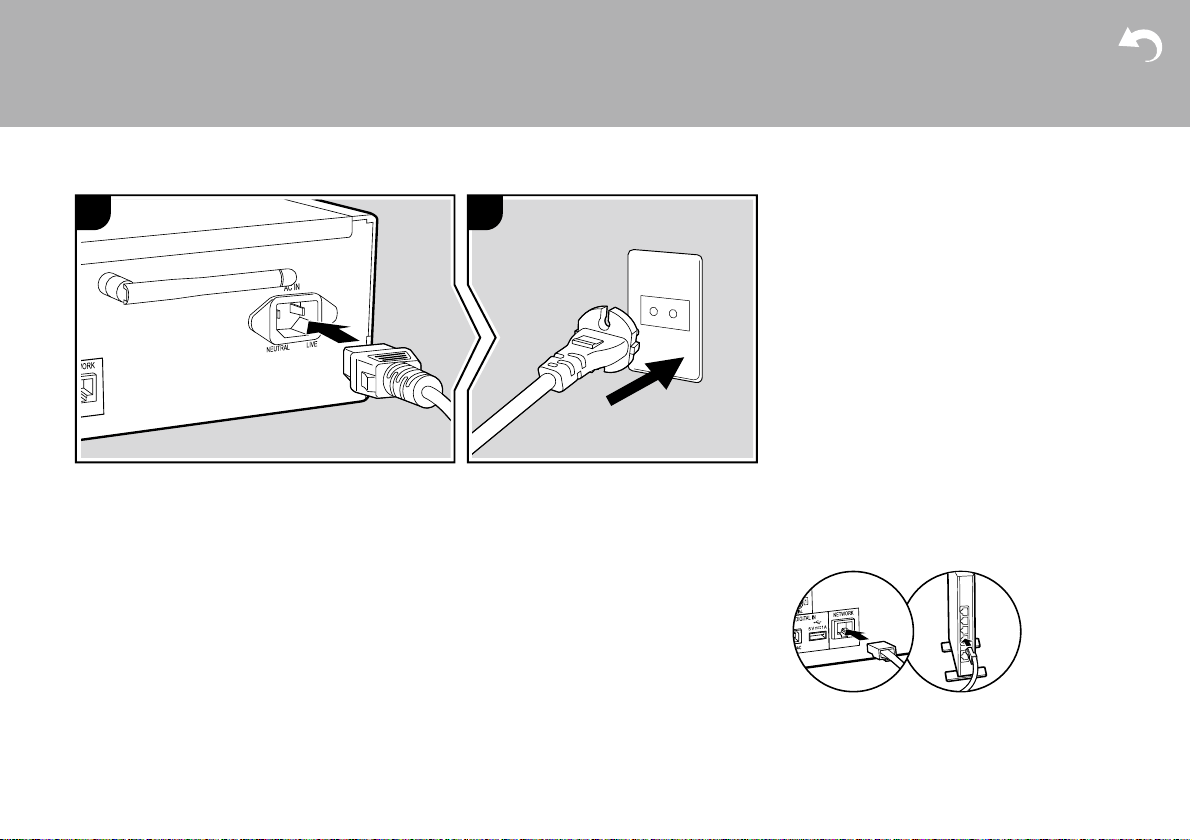
> Перед началом работы > Названия и функции частей аппарата > Установка и подключение
Supplementary information | Advanced Setup | Others
Connecting the power cord, etc.
a
1 2
Power cord connection
This model includes a removable power cord.
The power cord must be connected only after all other
connections are completed. Make sure you first connect the
power cord to AC IN terminal of the unit and then connect to
the outlet. Always disconnect the outlet side first when
disconnecting the power cord.
Ethernet cable connection
To connect to the network with an ethernet cable, use the
NETWORK jack. When using Wi-Fi connection, make
settings in initial settings (ÄP12). When using N-70AE,
make sure you have connected the supplied wireless
antenna. (ÄP5) You can enjoy features such as internet
radio and AirPlay by connecting to the network.
Supplementary information | Advanced Setup | Others
Power cord connection
This model includes a removable power cord.
The power cord must be connected only after all other
connections are completed. Make sure you first connect the
power cord to AC IN terminal of the unit and then connect to
the outlet. Always disconnect the outlet side first when
disconnecting the power cord.
Ethernet cable connection
To connect to the network with an ethernet cable, use the
NETWORK jack. When using Wi-Fi connection, make
settings in initial settings (ÄP12). When using N-70AE,
make sure you have connected the supplied wireless
antenna. (ÄP5) You can enjoy features such as internet
radio and AirPlay by connecting to the network.
> Первоначальная настройка > Воспроизведение
Дополнительная информация | Расширенные настройки | Прочее
Подключение шнура питания и др.
Подключение шнура питания
Эта модель имеет съемный кабель питания.
Кабель питания следует подключать только после
завершения всех других соединений. Сначала
вставьте кабель в гнездо AC IN на задней панели
устройства, затем соедините с сетевой розеткой.
Отключение кабеля питания: обязательно сначала
вынимайте штепсельную вилку кабеля из розетки
электросети и только потом отключайте кабель от
разъема ресивера.
Подключение кабеля Ethernet
Для подключения к сети с помощью Ethernet-кабеля пользуйтесь штекером NETWORK [Сеть].
При использовании Wi-Fi соединения задайте настройки как описано в разделе «Первоначальная
настройка» (
N-70AE обязательно подсоедините беспроводную
антенну из комплекта поставки ( стр.6). Подключившись к сети, вы сможете использовать такие
функции, как интернет-радио и AirPlay.
стр.14). При использовании модели
а Шнур питания
a
13
Page 14
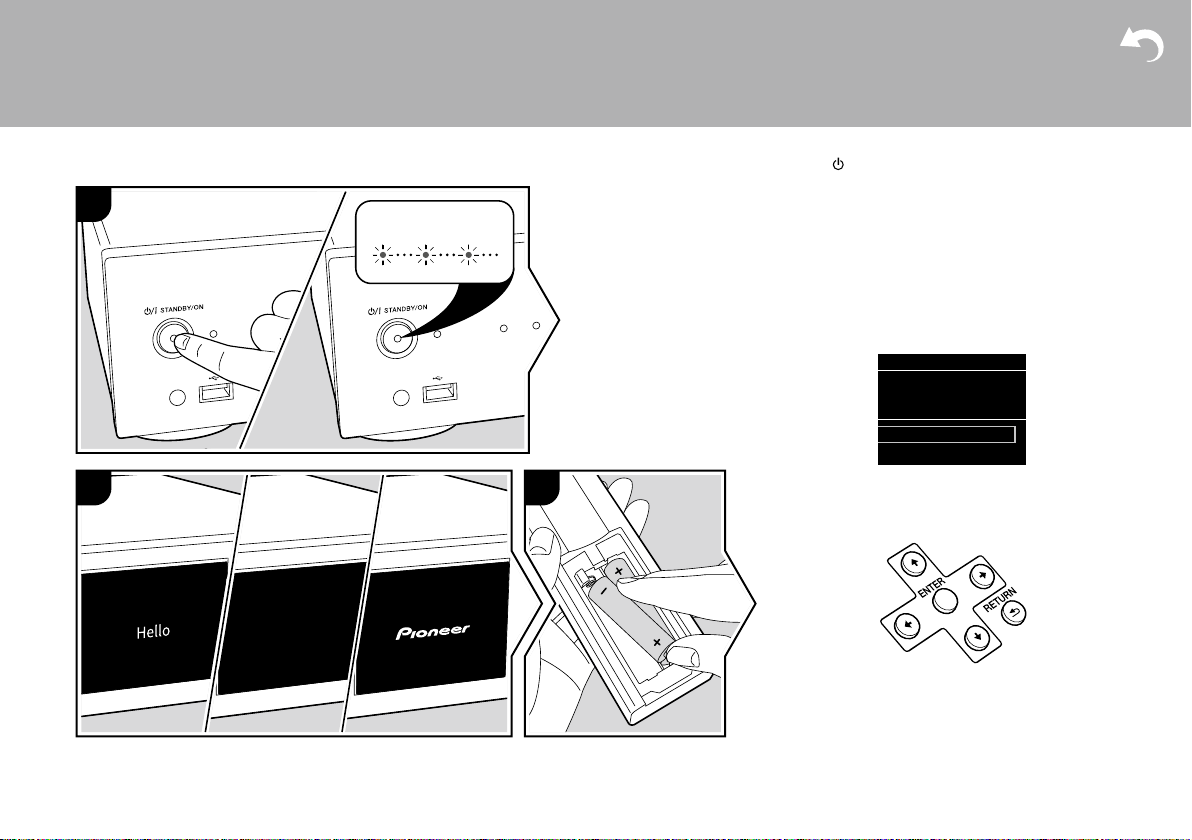
> Перед началом работы > Названия и функции частей аппарата > Установка и подключение
Supplementary information | Advanced Setup | Others
Power On & Initial Setup
Initial Setup
Starting up: When you press Í/I STANDBY/ON on the
main unit, the STANDBY/ON indicator in the center of the
button slowly flashes blue, then "Hello" is displayed on the
display about 20 seconds later. After this, the display goes
blank, then after the Pioneer logo is displayed, you can start
operating the unit.
Wi-Fi connection settings
When you first turn the power on, the initial setup screen is
displayed automatically, allowing you to easily make Wi-Fi
connection settings.
To set, select the item with the cursors on the remote
controller and press ENTER to confirm. To return to the
previous display, press RETURN.
To make Wi-Fi settings, select "Wi-Fi". If you have
connected with an ethernet cable, select "Wired (Exit)" and
confirm. If you select "Wi-Fi", select the method for setting
> Первоначальная настройка > Воспроизведение
Дополнительная информация | Расширенные настройки | Прочее
Включение питания и первичная настройка
1
BLUE BLINKING
Перед началом использования: При нажатии
кнопки STANDBY / ON на самом устройстве
индикатор питания ресивера начинает мигать
синим светом, затем примерно через 20 секунд
на дисплее появляется приветствие — «Hello».
Затем дисплей гаснет, а после появления логотипа
«Pioneer» можно начинать работу с устройством.
32
Настройка Wi-Fi соединения
При первом включении питания автоматически
отображается экран первоначальной настройки,
позволяя вам легко настроить Wi-Fi соединение.
Initial Setup
Selects the method of network
connection
Wi-Fi
Wired (Exit)
Нажатием кнопок курсора на пульте ДУ выбирается желаемый пункт и затем нажатием Enter подтверждается выбор. Для возврата к предыдущему
экрану нажмите кнопку RETURN.
Чтобы задать настройки Wi-Fi, выберите пункт «Wi-Fi».
Если соединение выполнено с помощью Ethernet-кабеля, выберите «Wired (Exit)» [Проводное соединение
(Выйти)] и подтвердите выбор. Если вы выбрали «WiFi», на следующем экране выберите метод настройки
(например, «Scan Networks» [Сканирование сети]).
14
Page 15
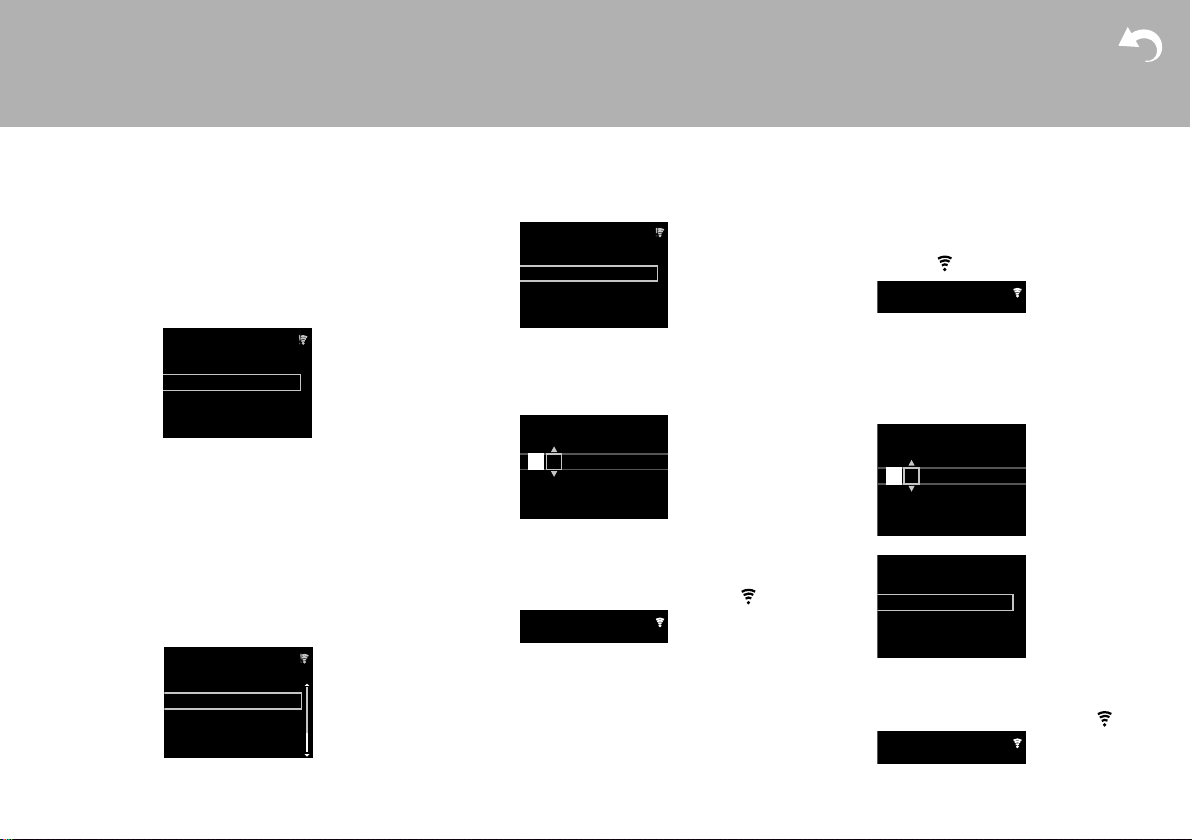
> Перед началом работы > Названия и функции частей аппарата > Установка и подключение
Supplementary information | Advanced Setup | Others
button, by selecting "Push Button" you can connect
without entering a password.
3. If you select "Enter Password", enter the password of the
access point and press ENTER. For details on how to
enter text, refer to "Entering text" (ÄP25).
"Pioneer N-50AE XXXXXX".
3. After establishing the connection, select "Done" on the
screen of the iOS device.
4. is displayed on the display of the unit when the
settings are complete.
∫ Enter SSID of the access point
Set by entering the SSID of the access point you want to connect.
1. Enter the SSID. For details on how to enter text, refer to
"Entering text" (ÄP25).
Supplementary information | Advanced Setup | Others
button, by selecting "Push Button" you can connect
without entering a password.
3. If you select "Enter Password", enter the password of the
access point and press ENTER. For details on how to
enter text, refer to "Entering text" (ÄP25).
If you select "Push Button", then after pressing and holding the
automatic setting button on the access point for the required
amount of time, press ENTER on the remote controller.
4. is displayed when the settings are complete.
∫ Use iOS Device
Set by sharing the iOS device's Wi-Fi settings with this unit.
1. Connect the iOS device by Wi-Fi.
2. Select this device in the "SET UP NEW AIRPLAY SPEAKER..."
"Pioneer N-50AE XXXXXX".
3. After establishing the connection, select "Done" on the
screen of the iOS device.
4. is displayed on the display of the unit when the
settings are complete.
∫ Enter SSID of the access point
Set by entering the SSID of the access point you want to connect.
1. Enter the SSID. For details on how to enter text, refer to
"Entering text" (ÄP25).
2. Select and confirm the authentication method.
0
If you select "None", proceed to step 3. If you select "WEP",
"WPA", or "WPA2", enter the password and confirm.
3. is displayed when the settings are complete.
Supplementary information | Advanced Setup | Others
"Pioneer N-50AE XXXXXX".
3. After establishing the connection, select "Done" on the
screen of the iOS device.
4. is displayed on the display of the unit when the
settings are complete.
∫
Enter SSID of the access point
Wireless
Push Button
Enter Password
Supplementary information | Advanced Setup | Others
"Pioneer N-50AE XXXXXX".
3. After establishing the connection, select "Done" on the
screen of the iOS device.
4. is displayed on the display of the unit when the
settings are complete.
∫
Enter SSID of the access point
Set by entering the SSID of the access point you want to connect.
1. Enter the SSID. For details on how to enter text, refer to
"Entering text" (ÄP25).
Password
A
Delete One Character[CLEAR]
Change Text[REPEAT]
Supplementary information | Advanced Setup | Others
"Pioneer N-50AE XXXXXX".
3. After establishing the connection, select "Done" on the
screen of the iOS device.
4. is displayed on the display of the unit when the
settings are complete.
∫ Enter SSID of the access point
Set by entering the SSID of the access point you want to connect.
1. Enter the SSID. For details on how to enter text, refer to
"Entering text" (ÄP25).
2. Select and confirm the authentication method.
> Первоначальная настройка > Воспроизведение
Дополнительная информация | Расширенные настройки | Прочее
•
Во время настройки сетевых параметров, на экране отображается просьба принять правила защиты
персональных данных, действующие в Onkyo
Group, и согласиться с требованием этих правил
обязательно использовать встроенную функцию
Chromecast. Выберите пункт «Accept» [Принять]
и нажмите кнопку ENTER для подтверждения согласия. Сведения о настройках, необходимых для
пользования встроенной функцией Chromecast, и
операциях управления ею смотрите в прилагаемой
инструкции по применению Chromecast.
Wireless
Scan Networks
Use iOS Device
Input SSID
• Для повторного ввода начальных настроек
нажмите кнопку SETUP на пульте ДУ, выберите
«Wi-Fi» в меню «Network Setting» [Настройка
сети] - «Connection» [Подключение], затем
выберите «Wi-Fi Setup» [Настройка Wi-Fi].
«Scan Networks» [Сканирование сети]:
Из списка идентификаторов сети (SSID) для точек доступа, таких как беспроводные LAN-маршрутизаторы,
выберите нужный SSID и выполните настройки.
1. Выберите SSID точки доступа, к которой вы хотите подключиться, и подтвердите свой выбор.
Wireless
aaaaaaaaaaaaaaaa
bbbbbbbbbbbbbbbbb
ccccccccccccccccccc
ddddddddddddddddd
2.
Выберите пункт «Enter Password» [Введите пароль]
или «Push Button» [Нажмите кнопку] и подтвердите.
Если точка доступа имеет кнопку автоматического
подключения, можно установить соединение без
ввода пароля, выбрав команду «Push Button».
3. Если вы выбрали вариант «Enter Password»,
введите пароль точки доступа и нажмите
ENTER. Для получения дополнительной информации о том, как вводить текст, обратитесь
к разделу «Ввод текста» ( стр. 31).
Если вы выбрали вариант «Push Button», на-
жмите и удерживайте требуемое время кнопку
автоматической настройки на точке доступа, а
затем нажмите ENTER на пульте ДУ.
4.
По завершении настройки появляется символ .
Использование ОС iOS устройств
Вы можете задать настройки Wi-Fi для совместного использования ресивера с iOS устройствами.
1. Подключите iOS-устройство по Wi-Fi.
2. Выберите ресивер в пункте «SET UP NEW
AIRPLAY SPEAKER...» [Новое AIRPLAY-соединение] на экране своего iOS-устройства, затем
выберите «Next» [Далее].
• Имя вашего ресивера будет высвечиваться как «Pioneer N-70AE XXXXXX» или
«Pioneer N-50AE XXXXXX».
3. После установки соединения выберите на
экране iOS-устройства пункт «Done» [Готово].
4. По завершении настройки на экране ресивера
появляется символ
.
Ввод SSID-идентификатора точки доступа
Выберите и введите SSID той точки доступа, к
которой вы хотите подключиться.
1.
Введите идентификатор SSID. Для получения дополнительной информации о том, как вводить текст,
обратитесь к разделу «Ввод текста» ( стр. 31).
SSID
A
Change Text[REPEAT]
Delete One Character[CLEAR]
2. Выберите и подтвердите метод аутентификации.
Security Method
None
WEP
WPA
WPA2
•
Если вы выбрали «None» [Нет], переходите к
пункту 3. Если вы выбрали «WEP», «WPA» или
«WPA2», введите пароль и подтвердите его.
3. По завершении настройки появляется символ .
15
Page 16

> Перед началом работы > Названия и функции частей аппарата > Установка и подключение
Supplementary information | Advanced Setup | Others
USB Storage Device/HDD
Playback
1
Basic operations
You can play music files by connecting a USB storage
device or HDD (hard disk drive) to the USB port on the front
or rear of the unit.
0 The USB port on the front supports a maximum 5 V/0.5 A
power supply. If the HDD requires more than this,
connect to the USB port (maximum 5 V/1 A) on the rear
of the unit.
1. Turn the unit on.
2. Press USB FRONT or USB REAR.
3. Plug your USB storage device or HDD into the USB port
on the front or rear.
4. Folders and music files are displayed on the display
when loading is complete.
5. Select the folder or music file with the cursors (d) of the
remote controller and press ENTER (e) to confirm. To
return to the previous display, press RETURN (f).
6. Use play buttons (c) to stop play or choose tracks to play.
USB Front
No Storage
USB Front
USB Front
USB Storage
USB Front
> Первоначальная настройка > Воспроизведение
Дополнительная информация | Расширенные настройки | Прочее
Съемные USB-накопители / жесткие диски
2
16
Основные операции
Воспроизведение музыкальных файлов возможно
также со съемных USB-накопителей или внешнего
жесткого диска (HDD), подключенного к порту USB
b
c
a
e
f
d
на передней или задней панели ресивера.
• Порт USB на передней панели обеспечивает
питание максимум 5 В / 0,5 А. Если требования к питанию жесткого диска окажутся выше,
подключите его к порту USB на задней панели
(максимум 5 В / 1 А).
1. Включите аппарат.
2. Нажмите USB FRONT [Передний порт] или
USB REAR [Задний порт].
3. Подключите съемный USB-накопитель или жесткий диск к переднему или заднему порту USB.
4. По завершении считывания содержимого на
дисплее отобразятся музыкальные файлы.
5. С помощью кнопок курсора (d) на пульте ДУ
выберите папку и нажмите ENTER (e) для
подтверждения выбора. Если хотите вернуться
к предыдущей индикации дисплея, нажмите
кнопку RETURN (f).
6. Для остановки и выбора треков пользуйтесь
кнопками воспроизведения (с).
Page 17

> Перед началом работы > Названия и функции частей аппарата > Установка и подключение
> Первоначальная настройка > Воспроизведение
Дополнительная информация | Расширенные настройки | Прочее
• Форматы файла MP3/WMA/Apple Lossless/
FLAC/AAC/ DSD (только DSF) поддерживают
показ названия альбома, имени исполнителя и
изображения обложки диска.
Встроенные изображения сохраняются в фор-
матах JPEG и PNG.
• Символы, которые не поддерживаются этим
устройством, отображаются как « ».
•
Порт USB данного устройства соответствует
стандарту USB 2.0. В некоторых случаях скорость
передачи данных может оказаться недостаточной, что может вызывать прерывистое звучание.
Повторное воспроизведение
1. Последовательным нажатием кнопки REPEAT
(а) во время воспроизведения выберите режим,
отображаемый на дисплее символом или .
: Повторное воспроизведение всех треков.
: Повторное воспроизведение только выбран-
ных треков.
Чтобы отменить повторное воспроизведение,
несколько раз нажмите кнопку REPEAT (а),
чтобы символ исчез с дисплея.
Включает режим воспроизведения в
случайном порядке.
1. Последовательным нажатием кнопки SHUFFLE
(b) во время воспроизведения выберите режим, отображаемый на дисплее символом .
:
Воспроизведение треков папки в случайном порядке.
Для отмены режима воспроизведения в слу-
чайном порядке нажмите кнопку SHUFFLE (b),
чтобы символ исчез с дисплея.
Требования к съемным USB-накопителям / внешним жестким дискам
• Обратите внимание, что совместимость гаран-
тируется не со всеми съемными USB-накопителями или жесткими дисками.
• Этот ресивер корректно работает со стандартными USB-устройствами класса USB
Mass Storage Device. (Тем не менее, даже в
этом случае возможны некоторые проблемы с
отдельными устройствами.)
• Ресивер также совместим с запоминающими
USB-устройствами, использующими форматы
файловой системы FAT16 и FAT32. Другие
форматы, включая exFAT, NTFS, и HFS, не
поддерживаются этой моделью ресивера.
• Если USB-накопитель содержит несколько
разделов, каждый из них воспринимается как
отдельное устройство.
• Возможно отображение до 20 000 треков на
одну папку, глубина вложений папок может
достигать 16 уровней.
• Не поддерживаются USB-концентраторы и
USB-накопители с функциями концентратора.
Не подключайте такие устройства к ресиверу.
• Не поддерживаются съемные USB-накопители
с функцией безопасности.
• Если USB-накопитель или жесткий диск
поставляется с адаптером переменного тока,
рекомендуется использовать его для питания
такого устройства.
Подключение кардридера USB с другими носите-
•
лями информации может оказаться бесполезным.
Кроме того, при использовании некоторых типов
запоминающих USB-устройств правильное считывание содержимого может оказаться невозможным.
• Компания Pioneer не несет ответственности за
ущерб из-за потери или повреждения данных,
хранящихся на съемном USB-устройстве,
которое использовалось с этим ресивером. Рекомендуется сначала сделать себе резервную
копию важных данных.
Поддерживаемые аудиоформаты
Ресивер поддерживает следующие форматы
музыкальных файлов. Следует иметь в виду, что
воспроизведение на этом устройстве аудиофайлов,
защищенных авторскими правами, невозможно.
MP3 (.mp3/.MP3):
• Поддерживаемые форматы: MPEG-1/MPEG-2
Audio Layer3
• Поддерживаемые частоты дискретизации:
44,1 кГц, 48 кГц
• Поддерживаемая скорость передачи данных:
от 8 до 320 кбит/с и переменная скорость
передачи данных (VBR).
WMA (.wma или .WMA):
• Поддерживаемые частоты дискретизации:
44,1 кГц, 48 кГц
• Поддерживаемая скорость передачи данных:
от 5 до 320 кбит/с и переменная скорость
передачи данных (VBR).
• Форматы WMA Pro/Voice/WMA Lossless не
поддерживаются.
WAV (.wav или .WAV):
Файлы WAV содержат несжатые цифровые аудиосигналы PCM.
• Поддерживаемые частоты дискретизации: 44,1
кГц, 48 кГц, 88,2 кГц, 96 кГц, 176,4 кГц, 192 кГц
• Разрядность квантования: 8 бит, 16 бит, 24 бит
AIFF (.aiff/.aif/.AIFF/.AIF):
Файлы AIFF содержат несжатые цифровые аудиосигналы PCM.
• Поддерживаемые частоты дискретизации: 44,1
кГц, 48 кГц, 88,2 кГц, 96 кГц, 176,4 кГц, 192 кГц
• Разрядность квантования: 8 бит, 16 бит, 24 бит
AAC (.aac/.m4a/.mp4/.3gp/.3g2/.AAC/.M4A/
17
Page 18

> Перед началом работы > Названия и функции частей аппарата > Установка и подключение
> Первоначальная настройка > Воспроизведение
Дополнительная информация | Расширенные настройки | Прочее
MP4/.3GP/.3G2):
•
Поддерживаемые форматы: MPEG-2/MPEG-4 Audio
• Поддерживаемые частоты дискретизации: 44,1
кГц, 48 кГц, 88,2 кГц, 96 кГц
• Поддерживаемая скорость передачи данных:
от 8 до 320 кбит/с и переменная скорость
передачи данных (VBR).
FLAC (.ac или .FLAC):
• Поддерживаемые частоты дискретизации: 44,1
кГц, 48 кГц, 88,2 кГц, 96 кГц, 176,4 кГц, 192 кГц
• Разрядность квантования: 8 бит, 16 бит, 24 бит
Apple Lossless (.m4a/.mp4 или .M4A/.MP4):
• Поддерживаемые частоты дискретизации: 44,1
кГц, 48 кГц, 88,2 кГц, 96 кГц, 176,4 кГц, 192 кГц
• Разрядность квантования: 16 бит, 24 бит
DSD (.dsf/.dff/.DSF/.DFF):
• Поддерживаемые форматы: DSF/DSDIFF
• Поддерживаемые частоты дискретизации: 2,8
МГц, 5,6 МГц, 11,2 МГц
18
Page 19

> Перед началом работы > Названия и функции частей аппарата > Установка и подключение
Supplementary information | Advanced Setup | Others
Internet Radio
Basic operations
You can use internet radio services such as TuneIn by
connecting this unit to a network that has an internet
connection.
Depending on the internet radio service, the user may need
to register from their computer first.
1. Turn the unit on.
2. Press NETWORK.
3. Select "TuneIn Radio" with the cursors (a) of the remote
controller and press ENTER (b) to confirm. After
switching the display to the internet radio service, you
can select stations with the cursors (a) on the remote
controller and press ENTER (b) to confirm. To return to
the previous display, press RETURN (c).
TuneIn
You can register a station you have played as a favorite.
1
Supplementary information | Advanced Setup | Others
> Первоначальная настройка > Воспроизведение
Дополнительная информация | Расширенные настройки | Прочее
Интернет-радио
a
Основные операции
Вы можете использовать службы интернет-радио,
такие как TuneIn, подключив данное устройство к
сети, имеющей доступ к Интернету.
Зачастую подобные сервисы требуют предварительной регистрации пользователя с использованием компьютера.
1. Включите аппарат.
2. Нажмите кнопку NETWORK.
Network
b
c
3. С помощью кнопок курсора (а) на пульте ДУ вы-
d
берите пункт «TuneIn Radio» и нажмите ENTER
(b) для подтверждения выбора. После переключения дисплея на сервис Интернет-радио
можно с помощью кнопок курсора (а) на пульте
ДУ выберите радиостанцию и нажмите ENTER
(b) для подтверждения. Чтобы вернуться к
предыдущему экрану, нажмите RETURN (с).
TuneIn Radio
Spotify
Deezer
TIDAL
Служба «TuneIn»
Вы можете сохранить в памяти станцию, которую
только что слушали, для быстрого доступа к ней в
дальнейшем.
1. Нажать на NET RADIO MENU (d) при воспроизведении радиотрансляции через TuneIn.
2. Выберите на экране пункт «Add to My Presets»
[Добавить в сохраненные] и подтвердите.
3. Чтобы включить одну из своих любимых стан-
ций, выберите ее из списка «My Presets» [Мои
сохраненные] в верхней части экрана TuneIn и
подтвердите. Чтобы удалить одну из станций
списка, нажмите NET RADIO MENU (d) во время
прослушивания, выберите пункт «Remove from My
Presets» [Убрать из сохраненных] и подтвердите.
19
Page 20

> Перед началом работы > Названия и функции частей аппарата > Установка и подключение
Supplementary information | Advanced Setup | Others
Spotify
Pioneer N-70AE xxxxxx
1
Device
Basic Operation
Spotify Connect play is possible by connecting this unit to
the same network as a smart phone or tablet. To enable
Spotify Connect, install the Spotify application on your
smartphone or tablet and create a Spotify premium account.
1. Connect the smartphone to the same network as this
unit.
2. Start the Spotify app.
3. Play the track in the Spotify app, then after switching to
the screen for controlling play, tap "Devices Available" at
the bottom of the screen.
4. Select this unit.
0 This unit is displayed as "Pioneer N-70AE XXXXXX" or
"Pioneer N-50AE XXXXXX".
5. This unit turns on automatically and the input selector
changes to Network and streaming of Spotify starts.
0 If "Option Setting" - "Power Off Setting" - "Network
Standby" is set to "Off" in the Setup menu, manually
turn the unit on and then press NETWORK on the
remote controller.
0 Refer to the following for Spotify settings:
www.spotify.com/connect/
The following remote controller operations are also
possible.
(a) This button starts repeat play.
(b) This button plays the previous track.
(c) This button starts shuffle play.
(d) Pressed during play this button pauses playback.
Pressed while paused, and it restarts play.
(e) This button plays the next track.
> Первоначальная настройка > Воспроизведение
Дополнительная информация | Расширенные настройки | Прочее
Сервис Spotify
20
Wi-Fi
2
3
4
Devices Available
c
d
e
a
b
Основные операции
Чтобы можно было пользоваться сервисом Spotify
Connect, ресивер должен находиться в той же сети,
в которой находится ваш смартфон или планшет.
Для того чтобы получить доступ к Spotify Connect,
установите на смартфон или планшет приложение
Spotify и создайте премиум-аккаунт Spotify.
1. Подключите смартфон к той же сети, что и ваш
ресивер.
2. Запустите приложение Spotify.
3.
Включите воспроизведение трека в приложении Spotify, затем переключитесь на экран
для управления воспроизведением и нажмите
«Devices Available» [Доступные устройства] в
нижней части экрана.
4. Выберите свой ресивер.
• Имя вашего ресивера будет высвечиваться
как «Pioneer N-70AE XXXXXX» или «Pioneer
N-50AE XXXXXX».
5. Ресивер автоматически включится, селектор
входов изменится на NETWORK [Сеть], и
начнется потоковая передача контента Spotify.
• Если в меню настроек для пункта «Option
Setting» [Параметры] - «Power Off Setting»
[Настройка выключения] - «Network
Standby» [Управление режимом ожидания
по сети] задана настройка «Off» [Откл.],
включите устройство вручную и нажмите
кнопку NETWORK на пульте ДУ.
• По поводу настроек Spotify обращайтесь по
сетевому адресу: www.spotify.com/connect/
Пульт дистанционного управления позволяет
также выполнять следующие операции.
(a) Эта кнопка служит для повторного воспроизведения.
(b) Эта кнопка служит для воспроизведения предыдущего трека.
(c) Этой кнопкой включается режим воспроизведения в случайном порядке.
(d) Эта кнопка служит для временной приостановки воспроизведения. Чтобы возобновить воспроизведение в положении паузы, нажмите ее снова.
(е) Эта кнопка служит для воспроизведения следующего трека.
Page 21

> Перед началом работы > Названия и функции частей аппарата > Установка и подключение
Supplementary information | Advanced Setup | Others
AirPlay
®
1
3
e.g., iOS 10
Basic Operation
You can wirelessly enjoy the music files on an iPhone®,
iPod touch®, or iPad® connected to the same access point
as this unit. Update the OS version on your iOS device to
the latest version.
1. Connect the iOS device to the same network as this unit.
2. Tap the AirPlay icon in the play screen of the music
app on the iOS device and select this unit from the list of
devices displayed.
0 This unit is displayed as "Pioneer N-70AE XXXXXX" or
"Pioneer N-50AE XXXXXX".
0 If an "AirPlay Password" has been set on this unit,
enter the password you set.
3. Play the music files on the iOS device.
0 At the time of purchase, the Network Standby feature is
set to On, and when play of AirPlay starts, the power of
this unit automatically comes on and play starts.
0 Due to the characteristics of AirPlay wireless technology,
the sound produced on this unit may slightly be behind
the sound played on the AirPlay-enabled device.
0 SHUFFLE and REPEAT on the remote controller do not
work. Operate from the iOS device.
You can also play the music files on a computer with iTunes
(Ver. 10.2.2 or later). Make sure this unit and the computer
are connected to the same network, click the AirPlay icon
in iTunes, select this unit from the list of devices
displayed, and start play of a music file.
> Первоначальная настройка > Воспроизведение
Дополнительная информация | Расширенные настройки | Прочее
Функция AirPlay
®
Основные операции
Используя беспроводную связь, вы можете воспроизводить музыку с таких устройств, как iPhone®,
iPod touch® или iPad®, подключенных к той же точке
доступа, что и ресивер. Обновите операционную си-
Wi-Fi
iPhone
Pioneer N-70AE XXXXXX
2
4
стему своего iOS-устройства до последней версии.
1. Подключите iOS-устройство к той же сети, что
и ресивер.
2. Коснитесь значка AirPlay
произведения музыкального приложения на
устройстве iOS и выберите свой ресивер из
списка отображаемых устройств.
• Имя вашего ресивера будет высвечивать-
ся как «Pioneer N-70AE XXXXXX» или
«Pioneer N-50AE XXXXXX».
• Если для ресивера был задан AirPlay-па-
роль, введите его.
3. Включите воспроизведение на iOS-устройстве.
•
При заводской настройке устройства функция
«Network Standby» установлена в положение «On»
[Включено], и когда начинается воспроизведение
функции «AirPlay», автоматически включается
питание ресивера, и воспроизведение начинается.
• Вследствие характеристик беспроводной
технологии AirPlay звук с ресивера может
воспроизводиться с незначительной задержкой относительно звука, воспроизводимого
AirPlay-совместимым устройством.
• Функция повтора/воспроизведения в случайном порядке с пульта ДУ не включается.
Управляйте ей с iOS-устройства.
Воспроизведение музыкальных файлов возможно
также на компьютере в программе iTunes (версия
10.2.2 или более поздняя). Ресивер и компьютер
должны быть подключены к одной сети. Нажмите
символ AirPlay
устройств ресивер и включите воспроизведение.
в окне iTunes, выберите из списка
на экране вос-
21
Page 22

> Перед началом работы > Названия и функции частей аппарата > Установка и подключение
Supplementary information | Advanced Setup | Others
Music Server
It is possible to stream music files stored on PCs or NAS
devices connected to the same network as this unit. The
network servers this unit is compatible with are those PCs
with players installed that have the server functionality of
Windows Media
®
Player 11 or 12, or NAS that are
compatible with home network functionality. You may need
to make some settings in advance to use Windows Media
®
Player 11 or 12. Note that only music files registered in the
library of Windows Media
®
Player can be played.
Configuring Windows Media® Player
∫ Windows Media® Player 11
1. Turn on your PC and start Windows Media
®
Player 11.
2. In the "Library" menu, select "Media Sharing" to display a
dialog box.
3. Select the "Share my media" check box, and then click
"OK" to display the compatible devices.
4. Select this unit, and then click "Allow".
0 When it is clicked, the corresponding icon is checked.
5. Click "OK" to close the dialog.
0 Depending of the version of Windows Media
®
Player,
there may be differences in the names of items you can
select.
there may be differences in the names of items you can
select.
Playing
1. Turn the unit on.
2. Start the server (Windows Media® Player 11, Windows
Media
®
Player 12, or NAS device) containing the music
files to play.
3. Make sure that the PCs and/or NASs are properly
connected to the same network as this unit.
4. Press MUSIC SERVER.
5. Select the server or music file with the cursors (a) of the
remote controller and press ENTER (b) to confirm. To
return to the previous display, press RETURN (c).
1
®
Player 11, Windows
Music Server
Music Server
ddd
ccc
bbb
aaa
> Первоначальная настройка > Воспроизведение
Дополнительная информация | Расширенные настройки | Прочее
Музыкальный сервер
22
a
Ресивер позволяет осуществлять потоковое воспроизведение музыкальных файлов, хранящихся
на компьютере или в сетевом хранилище (NAS-сервере), подключенном к той же сети, что и ресивер.
Сетевой сервер, с которыми может работать этот
ресивер, — это тот же компьютер с установленным
на нем плеером Windows Media® Player 11 или 12,
или сетевое хранилище (NAS) с поддержкой домашней сети. Возможно, вам понадобится несколько изменить настройки, чтобы можно было пользоваться
плеером Windows Media® 11 или 12. Следует иметь
в виду, что через ресивер возможно воспроизведение только аудиофайлов, зарегистрированных в
библиотеке проигрывателя Windows Media
Настройка проигрывателя
Windows Media® Player
Windows Media® Player 11
1. Включите компьютер и запустите Windows
Media® Player 11.
Выберите пункт «Media Sharing» [Обмен мультиме-
2.
дийными данными] из меню «Library» [Библиотека].
b
c
3. В открывшемся окне установите флажок «Share
my media» [Разрешить обмен] и нажмите «OK»,
чтобы просмотреть совместимые устройства.
4. Выберите свой ресивер и нажмите «Allow»
[Разрешить].
• При этом выделяется соответствующая
пиктограмма.
5. Нажмите «OK», чтобы закрыть диалоговое окно.
• В зависимости от версии Windows Media®
Player в названиях пунктов, которые можно
выбрать, возможны некоторые различия.
Windows Media® Player 12
1. Включите компьютер и запустите Windows
Media® Player 12.
2.
Выберите пункт «Turn on media streaming» [Включить
потоковую трансляцию] из меню «Stream» [Поток].
•
Если потоковая трансляция уже включена, выберите из меню «Stream» пункт «More streaming
options...» [Дополнительно...], чтобы вызвать
список проигрывателей в сети, и переходите к п. 4.
3. Для вызова списка проигрывателей, представленных в сети, нажмите «Turn on media
streaming» [Включить потоковую трансляцию].
4. Выделите это устройство в окне «Media
streaming options» [Параметры потоковой
®
Player.
трансляции] и установите для него вариант
«Allow» [Разрешить].
5. Нажмите «OK», чтобы закрыть диалоговое окно.
• В зависимости от версии Windows Media
Player в названиях пунктов, которые можно
выбрать, возможны некоторые различия.
Воспроизведение
1. Включите аппарат.
2. Запустите сервер (Windows Media® Player 11,
Windows Media® Player 12 или сетевое хранилище), на котором хранятся музыкальные файлы.
3. Убедитесь, что компьютер и/или NAS-сервер
подключены к той же сети, что и AV-ресивер.
4. Нажать MUSIC SERVER [Музыкальный сервер].
5.
С помощью кнопок курсора (a) на пульте ДУ выберите сервер или музыкальный файл и нажмите ENTER
(b) для подтверждения выбора. Чтобы вернуться к
предыдущему экрану, нажмите RETURN (с).
• Если появляется сообщение «No Server»
[Сервер отсутствует], проверьте правильность
подключения к сети.
• В зависимости от используемого сервера и воспроизводимых файлов истекшее и оставшееся
время воспроизведения может не отображаться.
• Возможно отображение до 20000 музыкальных
файлов в одной папке на сервере, глубина
вложения папок может достигать 16 уровней.
®
Page 23

> Перед началом работы > Названия и функции частей аппарата > Установка и подключение
> Первоначальная настройка > Воспроизведение
Дополнительная информация | Расширенные настройки | Прочее
Дистанционное управление
воспроизведением с ПК
Через ресивер можно проигрывать музыкальные
файлы, хранящиеся на вашем компьютере, управляя
компьютером доступными средствами домашней
сети. Ресивер поддерживает удаленное воспроизведение с помощью Windows Media Player® 12.
1. Включите компьютер и запустите Windows
Media® Player 12.
2.
Откройте меню «Stream» и убедитесь, что установлен флажок в пункте «Allow remote control of my
Player...» [Разрешить дистанционное управление
плеером...]. Для вызова списка проигрывателей,
представленных в сети, нажмите «Turn on media
streaming» [Включить потоковую трансляцию].
3. Выберите музыкальный файл и нажмите
правую кнопку мыши для воспроизведения его
в Windows Media® Player 12. Для дистанционного воспроизведения музыкального файла
на другом сервере откройте этот сервер из
меню «Other Libraries» [Другие библиотеки] и
выберите желаемый файл.
4.
Выберите ресивер из пункта «Play to» (Воспроизведение на), открыв в Windows Media® Player
12 окно «Play to», и запустите воспроизведение
через этот ресивер. Если ваш ПК работает под
управлением ОС Windows 8.1, нажмите «Play to»
и выберите этот ресивер. Если ваш ПК работает
под управлением ОС Windows 10, нажмите «Cast
to Device» [Настроить под устройство] и выберите
этот ресивер. Управление удаленным воспроизведением возможно из окна «Play to» на компьютере.
• При использовании сетевого сервиса или при
попытке проигрывать музыкальные файлы со
съемного USB-накопителя удаленное воспроизведение невозможно.
• В зависимости от версии Windows
ях, доступных для выбора пунктов, возможны
некоторые различия.
®
в названи-
Поддерживаемые аудиоформаты
Ресивер поддерживает следующие форматы
музыкальных файлов.
• Воспроизведение по беспроводной сети с частотой дискретизации 88,2 кГц и выше, а также
в формате DSD не поддерживается.
• Удаленное воспроизведение файлов в форматах FLAC и DSD не поддерживается.
• Поддерживается воспроизведение файлов
с переменной скоростью передачи данных
(VBR). Однако время воспроизведения может
отображаться неверно.
• Непрерывное воспроизведение [Gapless
Playback] в режиме удаленного воспроизведения не поддерживается.
MP3 (.mp3/.MP3):
• Поддерживаемые форматы: MPEG-1/MPEG-2
Audio Layer-3
• Поддерживаемые частоты дискретизации: 44,1
кГц, 48 кГц
• Поддерживаемая скорость передачи данных:
от 8 до 320 кбит/с и переменная скорость
передачи данных (VBR).
WMA (.wma или .WMA):
• Поддерживаемые частоты дискретизации: 44,1
кГц, 48 кГц
• Поддерживаемая скорость передачи данных:
от 8 до 320 кбит/с и переменная скорость
передачи данных (VBR).
• Форматы WMA Pro/Voice/WMA Lossless не
поддерживаются.
WAV (.wav или .WAV):
Файлы WAV содержат несжатые цифровые аудиосигналы PCM.
• Поддерживаемые частоты дискретизации: 44,1
кГц, 48 кГц, 88,2 кГц, 96 кГц, 176,4 кГц, 192 кГц
• Разрядность квантования: 8 бит, 16 бит, 24 бит
AIFF (.aiff/.aif/.AIFF/.AIF):
Файлы AIFF содержат несжатые цифровые аудиосигналы PCM.
• Поддерживаемые частоты дискретизации: 44,1
кГц, 48 кГц, 88,2 кГц, 96 кГц, 176,4 кГц, 192 кГц
• Разрядность квантования: 8 бит, 16 бит, 24 бит
AAC (.aac/.m4a/.mp4/.3gp/.3g2/.AAC/.M4A/.
MP4/.3GP/.3G2):
• Поддерживаемые форматы: MPEG-2/MPEG-4
Audio
• Поддерживаемые частоты дискретизации: 44,1
кГц, 48 кГц, 88,2 кГц, 96 кГц
• Поддерживаемая скорость передачи данных:
от 8 до 320 кбит/с и переменная скорость
передачи данных (VBR).
FLAC (.ac или .FLAC):
• Поддерживаемые частоты дискретизации: 44,1
кГц, 48 кГц, 88,2 кГц, 96 кГц, 176,4 кГц, 192 кГц
• Разрядность квантования: 8 бит, 16 бит, 24 бит
23
Page 24

> Перед началом работы > Названия и функции частей аппарата > Установка и подключение
> Первоначальная настройка > Воспроизведение
Дополнительная информация | Расширенные настройки | Прочее
LPCM (линейная РСМ):
• Поддерживаемые частоты дискретизации: 44,1
кГц, 48 кГц
• Разрядность квантования: 16 бит
Apple Lossless (.m4a/.mp4 или .M4A/.MP4):
• Поддерживаемые частоты дискретизации: 44,1
кГц, 48 кГц, 88,2 кГц, 96 кГц, 176,4 кГц, 192 кГц
• Разрядность квантования: 16 бит, 24 бит
DSD (.dsf/.dff/.DSF/.DFF):
• Поддерживаемые форматы: DSF/DSDIFF
• Поддерживаемые частоты дискретизации: 2,8
МГц, 5,6 МГц, 11,2 МГц
24
Page 25

> Перед началом работы > Названия и функции частей аппарата > Установка и подключение
Supplementary information | Advanced Setup | Others
Using a computer to save and delete the music on a USB HDD connected to this unit
Basic operations
Without having to disconnect the HDD (hard disk drive)
connected to the USB port on the rear of the main unit and
reconnecting to a computer, you can save and delete music
files directly over a network.
1. Plug your HDD into the USB port on the rear of the main
unit. Use an HDD for Windows
®
when connecting an
HDD.
0 To use this feature, plug your HDD into the USB port
on the rear of the main unit.
2. Format the connected HDD. Select "Option Setting" -
"Storage" - "Format" in this unit's Setup menu, select
"Start" and then press ENTER.
0 Formatting by this unit is necessary when using this
feature.
0 Do not switch the power of the main unit to standby
until formatting is complete.
0 When you format the HDD, all data on the HDD will be
deleted, so you should backup data before formatting.
0 If you cannot format on this unit, format firstly on your
computer, then try to format using this unit again.
3. Select "Option Setting" - "Power Off Setting" - "Network
Standby" in this unit's Setup menu, select "On (USB
Power)" and then press ENTER.
4. Switch this unit to standby.
0 When this unit is on, you cannot use a computer to
access the HDD connected to the USB port on the rear
of the main unit.
5. On a computer connected to the same network as this
unit, display a list of devices connected to the network.
0 This unit is displayed as "Model name XXXXXX".
(XXXXXX are alphanumeric characters identifying
each unit)
If on Windows
®
, click the icon that shows the unit as a
computer rather than the one that shows it as a media
device.
6. In the "USB Storage" folder in the folder of this unit you
will see the content of the HDD connected to the USB
port on the rear of the main unit. Use normal computer
operations to save or delete the files.
0 We have confirmed the operation of this feature on the
following OS's. (As of March 2017)
Windows
®
7
Windows® 8.1
Windows® 10
macOS Sierra 10.12
0 If this unit is not shown in the network list in Windows
®
,
perform the "Updating to the latest information"
operation.
0 We do not guarantee operation when playing the tracks,
etc., saved on an HDD connected to this unit, on other
equipment over a network.
1
Supplementary information | Advanced Setup | Others
®
when connecting an
unit, display a list of devices connected to the network.
0 This unit is displayed as "Model name XXXXXX".
(XXXXXX are alphanumeric characters identifying
each unit)
If on Windows
®
, click the icon that shows the unit as a
computer rather than the one that shows it as a media
device.
6. In the "USB Storage" folder in the folder of this unit you
will see the content of the HDD connected to the USB
port on the rear of the main unit. Use normal computer
operations to save or delete the files.
0 We have confirmed the operation of this feature on the
following OS's. (As of March 2017)
Windows
®
7
Windows® 8.1
Windows
®
10
macOS Sierra 10.12
0 If this unit is not shown in the network list in Windows
®
,
perform the "Updating to the latest information"
operation.
0 We do not guarantee operation when playing the tracks,
etc., saved on an HDD connected to this unit, on other
equipment over a network.
> Первоначальная настройка > Воспроизведение
Дополнительная информация | Расширенные настройки | Прочее
Использование компьютера для записи и удаления музыкальных файлов на внешнем жестком диске с разъемом USB при его подключении к данному устройству
2
3
Основные операции
Не испытывая необходимости в отсоединении внешнего жесткого диска, подсоединенного к USB-порту
на задней панели основного блока, и его повторном
подключении к компьютеру, вы можете сохранять и
удалять музыкальные файлы прямо через сеть.
1.
Подсоедините внешний жесткий диск к USB-порту на задней панели основного блока. Используйте внешний жесткий диск для Windows®.
•
Внешний жесткий диск должен быть подсоединен
к USB-порту на задней панели основного блока.
2. Отформатируйте подключенный жесткий диск.
Последовательно выберите в меню настройки
данного аппарата пункты «Option Setting» –
«Storage» – «Format», выберите установку
«Start» и нажмите кнопку ENTER.
• Используемый жесткий диск должен быть
отформатирован данным аппаратом.
•
Не переключайте питание основного блока в режим ожидания до завершения форматирования.
• При форматировании жесткого диска все
хранящиеся на нем данные будут удалены,
поэтому перед форматированием создайте
резервные копии нужных данных.
• Если отформатировать жесткий диск на
данном аппарате не удается, сначала
отформатируйте его на компьютере, а затем
еще раз попробуйте выполнить форматирование с использованием данного аппарата.
3. Последовательно выберите в меню настройки
данного аппарата пункты «Option Setting» –
«Power Off Setting» – «Network Standby», выбе-
рите установку «On (USB Power)» и нажмите
кнопку ENTER.
Network Standby
On
4.
Переключите данный аппарат в режим ожидания.
On (USB Power)
Off
• Если данный аппарат включен, вы не
сможете использовать компьютер для
доступа к внешнему жесткому диску, подключенному к USB-порту на задней панели
основного блока.
5. На компьютере, подключенном к той же сети,
что и данный аппарат, выведите на экран монитора список устройств, подключенных к сети.
• Данный аппарат будет отображаться как
«Название модели XXXXXX». (XXXXXX —
буквенно-цифровые символы, идентифицирующие каждый конкретный аппарат)
Если вы работаете в среде Windows®, щелкните
на том значке, который изображает аппарат в
виде компьютера, а не на том, который изображает его в виде устройства хранения данных.
6. В папке «USB Storage» (USB-накопитель),
вложенной в папку данного аппарата, вы увидите контент жесткого диска, подключенного к
USB-порту на задней панели основного блока.
Используйте обычные компьютерные операции для сохранения или удаления файлов.
25
Page 26

> Перед началом работы > Названия и функции частей аппарата > Установка и подключение
> Первоначальная настройка > Воспроизведение
Дополнительная информация | Расширенные настройки | Прочее
• Работа этой функции подтверждена нами для
нижеперечисленных операционных систем. (по
состоянию на март 2017 г.)
Windows® 7
Windows® 8.1
Windows® 10
macOS Sierra 10.12
•
Если данный аппарат не отображается в списке сетевых устройств в Windows®, выполните операцию,
описанную в разделе «Обновление информации».
• Мы не гарантируем воспроизведение треков
или иного контента, хранящегося на жестком
диске, подключенном к данному аппарату, или
на другом сетевом устройстве.
26
Page 27

> Перед началом работы > Названия и функции частей аппарата > Установка и подключение
Supplementary information | Advanced Setup | Others
Using this unit as a D/A converter
a
b
c
You can convert the digital audio from computers and audio
devices such as CD players to analog, then output them
from the ANALOG OUT jacks.
To play the audio from a computer, you need to install the
special driver on your computer. Download the driver
software from our website.
http://www.pioneer-audiovisual.eu/
Connections
Use an A—B type USB cable to connect a computer. Use
either a digital optical cable or digital coaxial cable,
depending on the jacks on the device to be connected, to
connect audio devices such as CD players.
Playing Back
1. Turn the unit on.
2. When playing a computer connected to the USB DAC
port, press USB DAC IN to change the input on this unit
to "USB DAC In".
> Первоначальная настройка > Воспроизведение
Дополнительная информация | Расширенные настройки | Прочее
Применение данного аппарата в качестве цифро-аналогового преобразователя
1 2
a USB-кабель, b Цифровой оптический кабель, c Цифровой коаксиальный кабель
Вы можете преобразовывать цифровой аудиоконтент
с компьютеров и таких аудиоустройств, как, например, CD-проигрыватели, в аналоговый и подавать его
на выход с разъемов ANALOG OUT.
Для воспроизведения аудиоконтента с компьютера
необходимо инсталлировать на компьютер специальный драйвер. Скачайте этот программный драйвер с
нашего веб-сайта. http://www.pioneer-audiovisual.eu/
Подключение
Для подключения компьютера используйте кабель
USB типа A-B. Для подключения такого аудиоустройства, как, например, CD-проигрыватель, используйте
цифровой оптический или цифровой коаксиальный
кабель в зависимости от разъемов, имеющихся на
подключаемом устройстве.
Воспроизведение
1. Включите аппарат.
2.
Для воспроизведения файлов с компьютера,
подключенного к разъему USB DAC, нажмите
кнопку USB DAN IN. Вход, выбранный на
аппарате, переключится на вход USB DAC,
отображаемый как «USB DAC In».
USB DAC In
27
Page 28

> Перед началом работы > Названия и функции частей аппарата > Установка и подключение
Supplementary information | Advanced Setup | Others
Supplementary information | Advanced Setup | Others
> Первоначальная настройка > Воспроизведение
Дополнительная информация | Расширенные настройки | Прочее
Для воспроизведения сигнала с устройства, подключенного к входу DIGITAL IN OPTICAL, нажмите
кнопку DIG IN 2. Вход, выбранный на аппарате,
переключится на «Digital In 2».
Digital In 2
Для воспроизведения сигнала с устройства, подключенного к входу DIGITAL IN COAXIAL, нажмите
кнопку DIG IN 1. Вход, выбранный на аппарате,
переключится на «Digital In 1».
3. Включите воспроизведение на проигрывателе.
• На вход данного аппарата можно подавать
указанные ниже цифровые сигналы.
(В зависимости от подключенного устройства и
рабочей среды воспроизведение может оказаться невозможным)
– Сигналы, которые могут подаваться на вход
через порт USB DAC: сигналы формата Linear
PCM с частотой дискретизации и разрядностью
квантования до 384 кГц/32 бит и формата DSD с
частотой дискретизации до 11,2 МГц
Сигналы, которые могут подаваться на вход через
–
разъемы DIGITAL IN OPTICAL/COAXIAL: сигналы
формата Linear PCM с частотой дискретизации и
разрядностью квантования до 192 кГц/24 бит
Digital In 1
28
Page 29

> Перед началом работы > Названия и функции частей аппарата > Установка и подключение
Supplementary information | Advanced Setup | Others
Adjusting sound quality
Reproduce the original sound faithfully
(DIRECT mode)
Processing that affects sound quality is shut down so sound
closer to the original is reproduced.
1. Press DIRECT (a).
0 The DIRECT indicator on the front of the main unit lights
when the DIRECT mode is on.
0 When the DIRECT mode is on, Auto Sound Retriever, Hi-
Bit32, and Up Sampling are fixed to off.
Playing even better quality sound (SOUND
menu)
Use the SOUND menu to process the audio in a variety of
ways to get even better playback sound quality.
1. Press SOUND (f).
2. Select the item or setting value with the cursors of the
remote controller (g) and press ENTER (h) to confirm
your selection. To return to the previous display, press
RETURN (i).
3. To exit the settings, press SOUND (f).
0 This feature cannot be used when the DIRECT mode is
on.
∫ Hi-Bit32
The dynamic range is expanded by converting audio with bit
rate quantizations of between 16 bits and 24 bits to have a
bit rate quantization of 32 bits. This achieves a smoother
and more refined sound reproduction.
0 The Hi-Bit32 indicator on the front of the main unit lights
when this feature is on.
0 You can also press Hi-Bit32 (e) to turn the feature on and
off.
0 This feature cannot be used when the DIRECT mode is
on.
∫ Up Sampling
Increasing the sampling frequency helps achieve sound
reproduction with a higher degree of clarity.
0 The Up Sampling indicator on the front of the main unit
lights when this feature is on.
0 You can also press Up Sampling (d) to turn the feature on
and off.
0 This feature cannot be used when the DIRECT mode is
on.
∫ Lock Range Adjust
Sound quality is improved by narrowing the lock range to
reduce incidental sounds. However, narrowing the lock
range too much can cause interruptions to sound and noise.
Adjust the lock range while listening to some audio.
Different settings can be set for this setting for each input
selector.
Supplementary information | Advanced Setup | Others
0 This feature cannot be used when the DIRECT mode is
on.
∫ Hi-Bit32
The dynamic range is expanded by converting audio with bit
rate quantizations of between 16 bits and 24 bits to have a
bit rate quantization of 32 bits. This achieves a smoother
and more refined sound reproduction.
0 The Hi-Bit32 indicator on the front of the main unit lights
when this feature is on.
0 You can also press Hi-Bit32 (e) to turn the feature on and
off.
0 This feature cannot be used when the DIRECT mode is
on.
∫ Up Sampling
Increasing the sampling frequency helps achieve sound
reproduction with a higher degree of clarity.
0 The Up Sampling indicator on the front of the main unit
lights when this feature is on.
0 You can also press Up Sampling (d) to turn the feature on
and off.
0 This feature cannot be used when the DIRECT mode is
on.
> Первоначальная настройка > Воспроизведение
Дополнительная информация | Расширенные настройки | Прочее
Настройка качества звука
Функция Auto Sound Retriever
Компенсируя звуковые составляющие, удаленные
в процессе сжатия аудиосигнала, аппарат способен
обогатить и улучшить оттенки интонации звучания.
• Эта функция включается и выключается нажатием кнопки A.S.R. (b).
• При включенном режиме DIRECT использование этой функции невозможно.
Функция Hi-Bit32
Динамический диапазон расширяется путем преобразования аудиосигнала с разрядностью квантования от 16 до 24 бит в сигнал с разрядностью
32 бит. За счет этого достигается более ровное и
качественное звуковоспроизведение.
• Когда эта функция включена, на передней панели основного блока светится индикатор Hi-Bit32.
• Эта функция включается и выключается нажатием кнопки Hi-Bit32 (e).
• При включенном режиме DIRECT использование этой функции невозможно.
Функция Up Sampling
Повышение частоты дискретизации делает воспроизводимый звук чище и четче.
Когда эта функция включена, на передней панели
•
основного блока светится индикатор Up Sampling.
• Эта функция включается и выключается нажатием кнопки Up Sampling (d).
• При включенном режиме DIRECT использование этой функции невозможно.
Функция Lock Range Adjust
Качество звучания улучшается путем сужения
диапазона захвата частот для уменьшения содержания посторонних звуков. Вместе с тем чрезмер-
a
b
c
g
Воспроизведение звука, максимально
близкое к оригиналу (режим DIRECT)
d
e
f
Средства обработки сигнала, влияющие на звук,
в этом режиме отключены, чтобы звучание было
максимально близким к оригиналу.
1. Нажмите кнопку DIRECT (a).
•
Когда включен режим DIRECT, на передней панели основного блока светится индикатор DIRECT.
• Когда включен режим DIRECT, функции Auto
Sound Retriever, Hi-Bit32 и Up Sampling не
работают.
Воспроизведение звука с улучшением
качества (меню SOUND)
Используя меню SOUND [Звук] для обработки
аудиоконтента различными способами, можно
улучшить качество воспроизводимого звука.
1. Нажмите кнопку SOUND (f).
h
i
2. Выберите нужный пункт меню или значение
настройки кнопками перемещения курсора на
пульте ДУ (g) и нажмите кнопку ENTER (h) для
подтверждения выбора. Если хотите вернуться
к предыдущей дисплейной индикации, нажмите кнопку RETURN (i).
3. Для выхода из режима настройки еще раз
нажмите кнопку SOUND (f).
Sound
Auto Sound Retriever
Hi-Bit32
Up Sampling
Lock Range Adjust
29
Page 30

> Перед началом работы > Названия и функции частей аппарата > Установка и подключение
> Первоначальная настройка > Воспроизведение
Дополнительная информация | Расширенные настройки | Прочее
ное сужение диапазона захвата способно вызвать
прерывания звука и появление помех. Отрегулируйте диапазон захвата при прослушивании того
или иного аудиоматериала. Можно задать разные
настройки данной функции для каждого входа.
Выбираемые диапазоны: от «Range 7» (значение
по умолчанию) до «Range 1 (for Expert)»
•
Для вывода на экран меню настройки Lock Range
Adjust нужно нажать кнопку Lock Range (c).
30
Page 31

> Перед началом работы > Названия и функции частей аппарата > Установка и подключение
> Первоначальная настройка > Воспроизведение
Дополнительная информация | Расширенные настройки | Прочее
Ввод текста
Для ввода текста (например, при указании пароля)
используются нижеуказанные кнопки пульта ДУ.
Кнопки и (a): с каждым нажатием заданный
символ сменяется другим.
Кнопка CLEAR (b): служит для удаления символа
в точке нахождения курсора.
Кнопка REPEAT (c): с каждым нажатием производится смена режима ввода: прописные буквы
строчные буквы цифры специальные
символы.
Кнопка ENTER (d): используется для подтверждения введенного содержимого.
Кнопки и (e): курсор позиционирования —
установите в месте, где вы хотите начать ввод
текста.
Кнопка RETURN (f): служит для отмены ввода и
возврата к предыдущей дисплейной индикации.
31
Page 32

> Перед началом работы > Названия и функции частей аппарата > Установка и подключение
Supplementary information | Advanced Setup | Others
> Первоначальная настройка > Воспроизведение
Дополнительная информация | Расширенные настройки | Прочее
Дополнительная информация о функциях проигрывателя
Обновления прошивки (встроенного программного
обеспечения системы), выпущенные после приобретения данного аппарата или позднее, могут
содержать дополнения или изменения доступных
функций по сравнению с теми, которые указаны в
данном руководстве по эксплуатации.
Дополнительную информацию о функциях проигрывателя, которые были добавлены или изменены, смотрите в следующих источниках.
Дополнительная информация
о функциях проигрывателя
>>> Нажмите здесь <<<
32
Page 33

> Перед началом работы > Названия и функции частей аппарата > Установка и подключение
Supplementary information | Advanced Setup | Others
Advanced Settings
Advanced Setup
The unit allows you to configure advanced settings to provide you with an even better
experience.
1. Press SETUP on the remote controller.
2. After the Setup screen is displayed, select the content or the setting with the cursors on
the remote controller and press ENTER to confirm your selection. To return to the
previous screen, press RETURN.
3. To exit the settings, press SETUP.
Supplementary information | Advanced Setup | Others
Supplementary information | Advanced Setup | Others
> Первоначальная настройка > Воспроизведение
Дополнительная информация | Расширенные настройки | Прочее
Дополнительные настройки
Аппарат позволяет выполнить ряд дополнительных настроек, улучшающих
1
результаты его функционирования.
1. Нажмите кнопку SETUP на пульте ДУ.
Setup
Network Setting
Option Setting
System Info
Factory Reset
2. В появившемся на экране меню настройки (Setup) выберите желаемый
пункт с помощью кнопок курсора на пульте ДУ и нажмите ENTER для
подтверждения выбора. Если хотите вернуться к предыдущей экранной
индикации, нажмите кнопку RETURN.
3. Для выхода из режима настройки снова нажмите кнопку SETUP.
Настройка параметров сети
Connection (Подключение)
Выберите тип сетевого подключения.
«Wi-Fi»: для подключения к беспроводной локальной сети
«Wired» (значение по умолчанию): для подключения к проводной локальной сети
Если вы выбрали вариант «Wi-Fi», выполните настройку Wi-Fi.
Wi-F- Setup (Настройка Wi-Fi)
Выполните настройку Wi-Fi-соединения. (
Это возможно только в том случае, если в меню «Connection» выбран пункт «Wi-Fi».
стр. 14)
33
Page 34

> Перед началом работы > Названия и функции частей аппарата > Установка и подключение
> Первоначальная настройка > Воспроизведение
Дополнительная информация | Расширенные настройки | Прочее
• Для настройки Wi-Fi соединения можно использовать веб-браузер, установленный на компьютере. Подробная информация приводится в разделе
«Настройка через веб-браузер»» ( стр. 35).
DHCP
«On» (Вкл.) — значение по умолчанию: автоматическая настройка с использованием протокола DHCP
«Off» (Выкл.): ручная настройка без использования протокола DHCP.
В случае выбора варианта «Off» вы должны вручную ввести информацию в
поля «IP Address», «Subnet Mask», «Gateway» и «DNS Server».
IP Address (IP-адрес)
Отображение/настройка IP-адреса.
Subnet Mask (Маска подсети)
Отображение/настройка маски подсети.
Gateway (Шлюз)
Отображение/настройка шлюза.
DNS Server (DNS-сервер)
Отображение/настройка первичного DNS-сервера.
Proxy URL (URL прокси-сервера)
Отображение/настройка URL прокси-сервера.
Proxy Port (Порт прокси-сервера)
Отображение/настройка номера порта прокси-сервера при вводе «Proxy URL».
Friendly Name (Удобное имя)
Замените имя устройства, под которым оно отображается на других подключенных к сети устройствах, другим, более удобным и понятным для вас. Для
ввода имени можно использовать до 31 символа. Для получения дополнительной информации о том, как вводить текст, обратитесь к разделу «Ввод
текста» (
AirPlay Password (Пароль для AirPlay)
Вы можете задать пароль длиной до 31 символа, чтобы пользоваться функ-
стр. 31). По завершении ввода нажмите ENTER.
34
цией AirPlay могли только зарегистрированные пользователи. Для получения
дополнительной информации о том, как вводить текст, обратитесь к разделу
«Ввод текста» (
Network Check (Проверка сети)
Здесь вы можете проверить правильность сетевого подключения.
стр. 31). По завершении ввода нажмите ENTER.
Настройка параметров (Option Setting)
Power Off Setting (Настройка автоматического выключения)
Auto Standby
(Автоматический
переход в режим
ожидания)
Network Standby
(Управление режимом ожидания
по сети)
Digital Filter (Цифровой фильтр)
«Slow» (Размеренно): мягкое и плавное звучание
«Sharp» (Резко) (значение по умолчанию): звук с более выраженной текстурой и плотностью
«Short» (Порывисто): звук с быстрой атакой и эффектом присутствия
Эта функция автоматически переключает аппарат в
режим ожидания через 20 минут бездействия при отсутствии аудиосигнала на входе.
«On» (Вкл.) — значение по умолчанию: аппарат будет
автоматически переходить в режим ожидания.
«Off» (Выкл.): аппарат не будет автоматически переходить в режим ожидания.
Если задана установка «On», питание аппарата можно
включать по локальной сети с помощью управляющего
приложения.
• Если вы выбрали установку «On (USB Power)» (Вкл.
(Питание через USB) и аппарат находится в режиме
ожидания, вы можете использовать компьютер, подключенный к той же сети, что и аппарат, для доступа к
внешнему жесткому диску, подключенному к USB-порту на задней панели основного блока.
• Если выбрана установка «On» (значение по умолчанию) или «On (USB Power)», мощность, потребляемая
в режиме ожидания, становится больше обычной.
• При потере соединения с сетью функция «Network
Standby» отключается для снижения энергопотребления.
Page 35

> Перед началом работы > Названия и функции частей аппарата > Установка и подключение
> Первоначальная настройка > Воспроизведение
Дополнительная информация | Расширенные настройки | Прочее
Storage (Накопитель)
Information (Информация)
Format (Формат)
Language (Язык)
Выберите один из языков из списка на дисплее.
Английский (по умолчанию), немецкий, французский, испанский, итальянский,
голландский, шведский, русский, китайский
Digital Out (Цифровой выход)
Выполните настройки цифрового аудиовыхода.
«On» (Вкл.) — значение по умолчанию, «Off» (Выкл.)
Balance Out (Симметричный выход) (только у N-70AE)
Вы можете переключить фазу разъема XLR ANALOG OUT для соответствия
фазе разъема XLR на подключенном устройстве.
«2-HOT/3-COLD» (значение по умолчанию), «2-COLD/3-HOT»
В случае подключения интегрального усилителя или другого устройства анало-
•
говым аудиокабелем выберите установку «2-HOT/3-COLD». Если вы выберете
«2- COLD/3-HOT», фаза выходного аудиосигнала будет противоположной.
Отображаются сведения о файловой системе, доступной емкости и общей емкости внешнего жесткого
диска, подключенного к USB-порту на задней панели
основного блока.
Отформатируйте внешний жесткий диск, подключенный
к USB-порту на задней панели основного блока. Для того
чтобы компьютер, подключенный к той же сети, что и
данный аппарат, можно было использовать для доступа к
жесткому диску, подключенному к аппарату, жесткий диск
должен быть отформатирован аппаратом. При форматировании жесткого диска все хранящиеся на нем данные
будут удалены, поэтому перед форматированием создайте
резервные копии нужных данных. Для выполнения форматирования выберите установку «Start» и нажмите ENTER.
•
Отображение треков, файлов и иного контента с жесткого
диска, отформатированного на данном аппарате, невозможно даже при прямом подключении диска к компьютеру.
Информация о системе (System Info)
Эта информация включает МАС-адрес устройства и текущую версию прошивки.
Восстановление заводских настроек (Factory Reset)
Сброс текущих настроек аппарата и восстановление заданных на момент
отгрузки с завода-изготовителя. Рекомендуем вам записать свои настройки,
прежде чем восстанавливать заводские. Для восстановления заводских настроек выберите «Start» и подтвердите выбор. По завершении восстановления заводских настроек аппарат автоматически перейдет в режим ожидания.
Обновление (Update)
Если новая версия прошивки еще не появилась, сообщение «Update» (Обновить) не выводится.
via Network (по сети Интернет)
Нажимая кнопку ENTER, укажите, когда вы хотите обновить встроенное ПО
по сетевому соединению.
via USB (по USB)
Нажимая кнопку ENTER, укажите, когда вы хотите обновлять встроенное ПО
с USB-устройства.
Настройка через веб-браузер (Web Setup)
Для настройки Wi-Fi-соединения можно использовать веб-браузер, установленный на компьютере. При этом компьютер должен иметь беспроводное
соединение с маршрутизатором.
Если аппарат подключен к маршрутизатору Ethernet-кабелем, эта настройка
недоступна.
1. Включите аппарат.
2. Нажмите кнопку SETUP на пульте ДУ, выберите «Wi-Fi» в меню «Network
Setting» (Настройка сети) – «Connection» (Подключение), затем выберите
«Wi-Fi Setup» (Настройка Wi-Fi).
3. Кнопками
стройство) и нажмите ENTER.
4. В списке беспроводных LAN-соединений на своем компьютере выберите
SSID-идентификатор данного аппарата (softap_0009B0xxxxxx).
• Символы «xxxxxx» в SSID означают младшие три байта MAC-адреса.
/ выберите пункт «Use iOS Device» (Использовать iOS-у-
35
Page 36

> Перед началом работы > Названия и функции частей аппарата > Установка и подключение
> Первоначальная настройка > Воспроизведение
Дополнительная информация | Расширенные настройки | Прочее
5. Откройте веб-браузер на компьютере и войдите на http://192.168.200.1.
6. На экране появится меню «Web Setup»
(Настройка через веб-браузер). Выполните настройку параметров сети для данного аппарата.
• Эта функция может не работать, что зависит
от используемого оборудования и условий
соединения.
• По вопросам работы компьютера обращайтесь к
прилагаемому к нему руководству пользователя.
• Поскольку в таком соединении не используется шифрование, существует небольшой риск
нарушения его защищенности.
36
Page 37

> Перед началом работы > Названия и функции частей аппарата > Установка и подключение
> Первоначальная настройка > Воспроизведение
Дополнительная информация | Расширенные настройки | Прочее
Обновление встроенного ПО
Функция обновления на данном аппарате
Аппарат позволяет выполнять обновление встроенного программного обеспечения (прошивки) с
использованием сетевого соединения или по USB.
Обновления способствуют улучшению работы
устройства и расширению его функциональности.
Как выполняется обновление
Обновить встроенное ПО можно двумя способами: по сети или с USB-накопителя. В обоих случаях процедура обновления может занять около 5
минут. Какой бы метод ни был использован, существующие настройки остаются без изменений.
• Для получения самой последней информации
по обновлению посетите веб-сайт нашей компании. Обновлять прошивку следует только
после появления ее новой версии.
• Процесс обновления по сети может занять
довольно длительное время в зависимости от
условий соединения.
• В процессе обновления не разрешается выполнять следующие действия:
- отключать и подключать кабели или
накопители USB либо выполнять какие-либо операции с компонентами (например,
отключать питание)
-
получать доступ к данному аппарату с компьютера или смартфона с помощью приложения
Предупреждение об ограничении ответственности: Программа и сопроводительная экранная
документация предоставляются на ваш собственный риск. Наша компания не несет ответственности и не возмещает ущерб по претензиям,
касающимся использования программы и сопроводительной документации, вне зависимости от
правовой теории и ссылок на нарушение договора
или внедоговорные претензии.
Ни при каких обстоятельствах наша компания не
несет ответственности ни перед вами, ни перед
третьими сторонами за какой бы то ни было фактиче-
ский, косвенный, побочный или последующий ущерб,
включая (но не ограничиваясь этим) компенсацию и
возмещение, либо за ущерб вследствие потери реальной прибыли или упущенной ожидаемой выгоды,
утери данных или по какой-либо иной причине.
Обновление встроенного ПО по сети
• Убедитесь, что аппарат включен и надежно
подсоединен к Интернету.
• Отключите управляющие компоненты (компьютер и т.п.), подключенные к сети.
•
Выключите Интернет-радио, остановите воспроизведение контента с накопителя USB или с сервера.
1. При нажатии кнопки SETUP на пульте ДУ
открывается экранное меню настройки.
Setup
Network Setting
Option Setting
System Info
Factory Reset
2. Кнопками / выберите «Update» (Обновить)
– «via Network» (По сети) и нажмите ENTER.
Setup
Update
• Если новая версия прошивки еще не поя-
вилась, сообщение «Update» (Обновить) не
выводится.
37
Page 38

> Перед началом работы > Названия и функции частей аппарата > Установка и подключение
Supplementary information | Advanced Setup | Others
7. Press ENTER to start the firmware update.
0 "COMPLETE" is displayed when the update is
complete.
8. Press Í/I STANDBY/ON on the main unit to switch the
power of the unit off. The process is completed and your
firmware is updated to the latest version.
9. Remove the USB storage device from this unit.
If an error message is displayed: When an error occurs,
"¢-¢¢ Error!" is displayed on the display of this unit. Check
the following:
0 ¢-01, ¢-10: USB storage device not found. Check
whether the USB storage device or USB cable is
correctly inserted to the USB port of this unit.
Connect the USB storage device to an external power
source if it has its own power supply.
0 ¢-05, ¢-13, ¢-20, ¢-21: The firmware file is not present
in the root folder of the USB storage device, or the
firmware file is for another model. Retry from the
download of the firmware file.
0 Others: Disconnect then reconnect the power cord, then
repeat from the beginning.
Supplementary information | Advanced Setup | Others
7. Press ENTER to start the firmware update.
0 "COMPLETE" is displayed when the update is
complete.
8. Press Í/I STANDBY/ON on the main unit to switch the
power of the unit off. The process is completed and your
firmware is updated to the latest version.
9. Remove the USB storage device from this unit.
If an error message is displayed: When an error occurs,
"¢-¢¢ Error!" is displayed on the display of this unit. Check
the following:
0 ¢-01, ¢-10: USB storage device not found. Check
whether the USB storage device or USB cable is
correctly inserted to the USB port of this unit.
Connect the USB storage device to an external power
source if it has its own power supply.
0 ¢-05, ¢-13, ¢-20, ¢-21: The firmware file is not present
in the root folder of the USB storage device, or the
firmware file is for another model. Retry from the
download of the firmware file.
0 Others: Disconnect then reconnect the power cord, then
repeat from the beginning.
> Первоначальная настройка > Воспроизведение
Дополнительная информация | Расширенные настройки | Прочее
3. Чтобы запустить процесс обновления прошивки, нажмите кнопку ENTER.
• По завершении обновления выводится
сообщение «COMPLETE» (Готово).
4. Для переключения аппарата в режим ожидания нажмите кнопку STANDBY/ON на основном блоке. Процесс завершен, и встроенное
ПО обновлено до последней версии.
Если появляется сообщение об ошибке:
Если имеет место та или иная ошибка (сбой),
на дисплей аппарата выводится сообщение « -
Error!». (Символ « » представляет собой букву
или цифру.) Тогда нужно проверить следующее:
• -01, -10: не обнаружен Ethernet-кабель.
Правильно подключите Ethernet-кабель.
•
-02, -03, -04, -05, -06, -11, -13, -14,
-16, -17, -18, -20, -21: ошибка соединения с
сетью Интернет. Тогда нужно проверить следующее:
- Убедитесь, что маршрутизатор включен.
- Данный аппарат и маршрутизатор соединены
по сети. Попробуйте выключить, а затем снова
включить питание аппарата и маршрутизатора.
Это может устранить проблему. Если по-прежнему не удается получить доступ в Интернет,
то, возможно, сервер DNS или прокси-сервер
временно не работает. Обратитесь к провайдеру для проверки состояния линии.
• Прочее: Отсоедините, а затем снова
подсоедините кабель электропитания и
повторите все сначала.
Обновление по USB
• Подготовьте USB-накопитель емкостью не
менее 128 Мбайт (формат файловой системы
— FAT16 или FAT32).
Удалите все данные, имеющиеся на USB-накопителе.
•
• Отключите управляющие компоненты (компью-
38
тер и т.п.), подключенные к сети.
Выключите Интернет-радио, остановите воспроиз-
•
ведение контента с накопителя USB или с сервера.
• При использовании некоторых USB-накопителей процесс загрузки может занимать много
времени или сама загрузка выполняется
некорректно.
• Наша компания не несет ответственности за
утрату или повреждение данных либо сбой
при их сохранении, возникшее(ий) в результате использования USB-накопителя с данным
аппаратом. Благодарим за понимание.
1. Подключите USB-накопитель к компьютеру.
2. Загрузите файл обновления встроенного ПО
с веб-сайта нашей компании на компьютер и
разархивируйте.
Файлы встроенного ПО именуются следующим
образом:
P _ _ .Zip
Разархивируйте файл на компьютере. Количество разархивированных файлов и папок
может быть разным в зависимости от модели
устройства.
3. Скопируйте разархивированные файлы и
папки в корневой каталог USB-накопителя.
• Сделайте копии разархивированных файлов.
4. Подключите USB-накопитель к порту USB
данного аппарата.
• При подключении жесткого USB-диска к
порту USB аппарата рекомендуем использовать сетевой адаптер для обеспечения
питания.
• Если USB-накопитель содержит несколько
разделов, каждый из них воспринимается
как отдельное устройство.
5. При нажатии кнопки SETUP на пульте ДУ
открывается экранное меню настройки.
Setup
Network Setting
Option Setting
System Info
Factory Reset
6. Кнопками / выберите «Update» (Обновить)
– «via USB» (По USB) и нажмите ENTER.
Setup
Update
• Если новая версия прошивки еще не появилась, сообщение «Update» (Обновить) не
выводится.
7. Чтобы запустить процесс обновления прошивки, нажмите кнопку ENTER.
• По завершении обновления выводится
сообщение «COMPLETE» (Готово).
8. Для переключения аппарата в режим ожидания нажмите кнопку STANDBY/ON на основном блоке. Процесс завершен, и встроенное
ПО обновлено до последней версии.
9. Отсоедините USB-накопитель от аппарата.
Если появляется сообщение об ошибке: Если
имеет место та или иная ошибка (сбой), на
дисплей аппарата выводится сообщение «
-
Error!». Тогда нужно проверить следующее:
• -01, -10: USB-накопитель не обнаружен.
Проверьте, правильно ли подсоединен USB-накопитель или USB-кабель к USB-порту аппарата.
Если USB-накопитель имеет собственный блок
Page 39

> Перед началом работы > Названия и функции частей аппарата > Установка и подключение
> Первоначальная настройка > Воспроизведение
Дополнительная информация | Расширенные настройки | Прочее
питания, подключите его к внешнему источнику питания.
• -05, -13, -20, -21: файл встроенного ПО
не найден в корневой папке USB-накопителя
или файл встроенного ПО предназначен для
другой модели. Попробуйте загрузить файл
ПО еще раз и выполнить процедуру повторно.
• Прочее: Отсоедините, а затем снова подсое-
дините кабель электропитания и повторите все
сначала.
39
Page 40

> Перед началом работы > Названия и функции частей аппарата > Установка и подключение
> Первоначальная настройка > Воспроизведение
Дополнительная информация | Расширенные настройки | Прочее
Диагностика и устранение неполадок
Прежде чем приступать к процедуре
диагностики
При нестабильной работе устройства проблема
может быть решена путем выключения / включения
питания или отсоединения /подсоединения кабеля
питания. Это значительно упрощает устранение
неполадок по сравнению с проверкой соединений,
настроек и порядка работы. Попробуйте применить
этот упрощенный метод к аппарату и к подключенным устройствам. Если проблему не удается решить
с помощью приведенных здесь рекомендаций, попробуйте выполнить перезагрузку аппарата с восстановлением заводских настроек. Следует иметь в виду,
что в результате перезагрузки все ваши настройки
будут заменены заводскими, поэтому рекомендуем
предварительно записать их, чтобы потом можно
было восстановить предпочтительную для вас конфигурацию рабочих параметров аппарата.
Перезагрузка аппарата (возвращает настройки устройства к их исходным значениям по
умолчанию)
1.
Нажмите кнопку SETUP пульте ДУ, выберите в меню
настройки пункты «Factory Reset» (Заводские настройки) – «Start» (Пуск) и нажмите кнопку ENTER.
2. Нажмите кнопку ENTER.
3. Аппарат перезагрузится к заводским значениям настроек и перейдет в режим ожидания.
Электропитание
Аппарат не включается
• Извлеките вилку кабеля питания из розетки,
подождите не менее 2 минут и снова вставьте
вилку в розетку.
Аппарат самопроизвольно выключается
• В меню «Option Setting» (Настройка параметров) – «Power Off Setting» (Настройка автоматического выключения) выбрана настройка
«Auto Standby» (Автоматический переход в
режим ожидания).
Индикатор «
блоке мигает синим, и никакие операции не
выполняются
• Извлеките вилку кабеля питания из розетки,
подождите не менее 2 минут и снова вставьте
вилку в розетку. Если это не решает проблему,
то, возможно, аппарат неисправен. Отсоедините шнур питания от сетевой розетки и обратитесь в сервисный центр или нашу службу
поддержки клиентов.
Дисплей не светится
• Возможно, дисплей был выключен нажатием
кнопки DISPLAY. Нажмите кнопку DISPLAY, чтобы включить дисплей.
Wi-Fi-соединение
• Попробуйте выключить и снова включить (вилкой из розетки) питание аппарата и маршрутизатора. Попробуйте перезапустить маршрутизатор.
Нет соединения с точкой доступа
• Проверьте корректность настроек SSID и шифрования (WEP и т. п.).
• Соединение с точкой доступа, SSID-идентификатор которой включает многобайтные
символы, не поддерживается. Используйте в
имени SSID-идентификатора LAN-маршрутиза-
» STANDBY/ON на основном
тора только однобайтные буквенно-цифровые
символы и попробуйте снова.
• Если в настройках маршрутизатора беспроводной сети задан невидимый режим (спрятать
ключ SSID) или если отключено хотя бы одно
из соединений, SSID не отображается. Измените настройки и попробуйте снова.
Подключение производится с использованием не
того SSID-идентификатора, который вы выбрали
• Некоторые точки доступа позволяют задать
несколько идентификаторов SSID для одного устройства. Если вы воспользовались
имеющейся на маршрутизаторе кнопкой
автоматической настройки, может произойти
соединение не с тем SSID, который вам нужен,
а с другим. В этом случае воспользуйтесь
способом, требующим пароля для соединения.
Воспроизведение прерывается, и связь не работает
•
Сократите расстояние до точки доступа или устраните возможные препятствия на линии прямой
видимости и попробуйте еще раз. Перенесите
аппарат подальше от микроволновых печей или
других точек доступа. Точку доступа и данный аппарат рекомендуется разместить в одной комнате.
• Если рядом с аппаратом находится металлический объект, беспроводное LAN-соединение
может оказаться невозможным, поскольку
близость металла влияет на радиоволны.
Если рядом с аппаратом используются другие
•
точки доступа, могут возникать различные неполадки вроде прерывания воспроизведения и
связи. Эти неполадки можно устранить, изменив
номер канала точки доступа. Указания по изме-
40
Page 41

> Перед началом работы > Названия и функции частей аппарата > Установка и подключение
> Первоначальная настройка > Воспроизведение
Дополнительная информация | Расширенные настройки | Прочее
нению номера канала приводятся в руководстве
по эксплуатации, прилагаемом к точке доступа.
Звук
Звук прерывается
• Чрезмерное сужение диапазона захвата частот
при использовании функции Lock Range Adjust
может стать причиной прерываний звука и
появления помех. Прерывания звука, вызванные регулировками диапазона захвата частот,
нашими гарантиями качества функционирования не покрываются. Регулируйте диапазон
захвата частот одновременно с прослушиванием аудиоматериала.
Отсутствует цифровой звук
• Последовательно выбрав в меню настройки
Setup пункты «Option Setting» (Настройка
параметров) – «Digital Out» (Цифровой выход),
задайте установку «On» (Вкл.).
• Аудиосигналы формата DSD не подаются на
выход в цифровой форме.
Не выполняется воспроизведение с внеш-
него USB-накопителя / жесткого диска
• Проверьте, правильно ли подсоединен
USB-накопитель или USB-кабель к USB-порту
аппарата.
• Отключите USB-накопитель от аппарата и
попробуйте подключить снова.
• При определенных условиях данный аппарат
может не распознать USB-накопитель или
жесткий диск как самостоятельное устройство.
Попробуйте переключить аппарат в режим
ожидания и включить снова.
• При использовании некоторых форматов файлов нормальное воспроизведение с внешнего
устройства может оказаться невозможным.
Ознакомьтесь с поддерживаемыми форматами
файлов. ( стр. 17)
• Предупреждения относительно USB-накопителей и жестких дисков ( стр. 17)
Сетевые функции
• Если у вас оказались недоступными сетевые
сервисы, очевидно, у вас отключена функция
работы в сети.
• Попробуйте выключить и снова включить (вилкой из розетки) питание аппарата и маршрутизатора. Попробуйте перезапустить маршрутизатор.
Отсутствует доступ к Интернет-радио
• Некоторые сетевые службы или контент,
доступ к которым осуществляется с аппарата,
могут оказаться недоступными, если провайдер прекратил их предоставление.
• Убедитесь, что модем и маршрутизатор должным образом подключены и включены.
• Возможно, понадобится настройка прокси-сервера, если того требует ваш Интернет-провайдер.
• Убедитесь, что маршрутизатор и модем поддерживаются вашим Интернет-провайдером.
Отсутствует доступ к сетевому серверу
• Аппарат должен быть подключен к тому же
маршрутизатору, что и сетевой сервер.
• Данный аппарат совместим с сетевыми серверами Windows Media® Player 11 и 12 или NAS-сервером домашней сети. При использовании
компьютера возможно воспроизведение только
тех музыкальных файлов, которые зарегистрированы в библиотеке Windows Media Player®.
Во время воспроизведения музыкальных
файлов с сетевого сервера воспроизведение
останавливается
• Если в качестве сетевого сервера используется компьютер, попытайтесь закрыть все
работающие приложения, кроме ПО сервера
(например, Windows Media® Player 12 и т. п.).
• Воспроизведение может прерываться, когда
компьютер выполняет копирование или загрузку больших файлов.
Не отображаются названия альбомов и названия исполнителей на музыкальном сервере
• Это зависит от характеристик вашего сервера.
Метаданные (названия альбомов, названия
исполнителей и т.п.) используются для распознавания файлов сервером и передачи их на
данный аппарат.
• Поддерживаемые форматы файлов зависят
от NAS-сервера или серверного программного обеспечения. Для получения подробной
информации обращайтесь к производителю
NAS-сервера или серверного ПО.
Не всегда отображается обложка альбома на
музыкальном сервере
• Музыкальный сервер зависит от характеристик
серверного программного обеспечения.
• Поддерживаемые форматы зависят от серверного ПО.
• Для получения подробной информации обращайтесь к производителю серверного ПО.
41
Page 42

> Перед началом работы > Названия и функции частей аппарата > Установка и подключение
> Первоначальная настройка > Воспроизведение
Дополнительная информация | Расширенные настройки | Прочее
Сохранение и удаление музыкальных
файлов с компьютера на жестком диске,
подключенном к аппарату через USB-порт
Если внешний жесткий диск, отформатированный данным аппаратом, подключен к компьютеру, имеющиеся на нем файлы не отображаются на компьютере, им не считываются и не
могут быть на него записаны.
• Поскольку внешний жесткий диск форматируется данным аппаратом в специальном
формате, отображение или считывание/запись
файлов невозможно даже при подключении
диска к компьютеру (Windows или Macintosh).
Данный аппарат не отображается на компьютере в списке устройств, подключенных к сети
• Если данный аппарат включен, вы не сможете
использовать компьютер для доступа к внешнему жесткому диску, подключенному к USB-порту
на задней панели основного блока. Сначала
нужно задать в меню «Network Standby» установку «On (USB Power)», а затем переключить
аппарат в режим ожидания. В меню настройки
(Setup) последовательно выберите пункты
«Option Setting» – «Power Off Setting» – «Network
Standby», затем выберите установку «On (USB
Power)» и нажмите ENTER, после чего нажмите
на пульте ДУ кнопку «
переключить аппарат в режим ожидания.
Функция цифро-аналогового преобразования
• Убедитесь, что соответствующие устройства
подключены должным образом.
• Включите воспроизведение аудиоматериала,
совместимого с входными разъемами аппарата. ( стр. 25)
» STANDBY/ON, чтобы
Не воспроизводится звук с компьютера
• Деактивируйте функцию отключения звука на
компьютере, если она активирована.
• Выберите данный аппарат в установках аудиовыхода на компьютере. Если для входного
сигнала от данного аппарата задана любая
установка, отличная от «USB DAC In», компьютер не распознает аппарат.
• Для воспроизведения аудиоконтента с компьютера необходимо инсталлировать на компьютер специальный драйвер. Скачайте этот
программный драйвер с нашего веб-сайта.
http://www.pioneer-audiovisual.eu/
• Если на компьютере работают сразу несколько
приложений, отключите неиспользуемые.
Частота дискретизации сигнала, подаваемого
на вход USB DAC In, всегда одна и та же
• В зависимости от настроек компьютера даже
если частоты дискретизации воспроизводимых
файлов различаются, они преобразуются в
одну и ту же частоту дискретизации выходного
сигнала.
Звуковые сигналы с компьютера, отличные
от музыки, воспроизводятся через вход USB
DAC In
• В зависимости от установок параметров,
заданных на компьютере, такие звуки, как
тональный сигнал запуска компьютера или
сигналы ошибок, могут воспроизводиться
посредством данного аппарата.
42
Page 43

> Перед началом работы > Названия и функции частей аппарата > Установка и подключение
> Первоначальная настройка > Воспроизведение
Дополнительная информация | Расширенные настройки | Прочее
Общие технические характеристики
Аналоговые аудиовыходы
Номинальные уровень и импеданс выходного
сигнала
• RCA OUT: 2,2 В среднекв. (1 кГц, 0 дБ) / 500 Ом
• XLR OUT (N-70AE): 4,2 В среднекв. (1 кГц, 0
дБ) / 500 Ом
Диапазон воспроизводимых частот
• 4 Гц – 90 кГц (-3 дБ)
Отношение сигнал/шум
• (N-70AE) RCA OUT: 114 дБ (A-взвешенное),
XLR OUT: 117 дБ (A-взвешенное)
• (N-50AE) RCA OUT: 112 дБ (A-взвешенное)
Динамический диапазон
• 117 дБ (24 бит, 32 бит)
КНИ+Ш
• 0,0017 %
Разделение каналов
• 110 дБ (1 кГц)
Выход на наушники (N-70AE)
Выходная мощность
• 100 мВт + 100 мВт (32 Ом, 1 кГц, КНИ 1%)
Поддерживаемые импедансы наушников
• 16 – 600 Ом
Диапазон воспроизводимых частот
• 4 Гц – 80 кГц (-3 дБ)
КНИ+Ш
• 0,01 %
Цифровые аудиовходы
Порты USB на передней и задней панелях
• Тип A, высокоскоростной USB2.0
• Выходы питания постоянного тока 5 В, 1 A
(сзади) / 5 В, 0,5 A (спереди) USB DAC
• Тип В, высокоскоростной USB2.0
Коаксиальный цифровой вход
• Разъем RCA, 0,5 В дв. ампл. / 75 Ом
Оптический цифровой вход
• Оптический разъем, не менее -24 дБм / 660 нм
Цифровые аудиовыходы
Коаксиальный цифровой выход
• Разъем RCA, 0,5 В дв. ампл. / 75 Ом
Оптический цифровой выход
• Оптический разъем, -14 – -21 дБм / 660 нм
Поддерживаемые сети
Проводная ЛС
• Разъем Ethernet
• 10BASE-T/100BASE-TX
Беспроводная ЛС (Wi-Fi)
• Стандарт IEEE 802.11 a/b/g/n
• Диапазон 5/2,4 ГГц
Прочее
Выход сигналов управления
• Мини-джек ∅ 3,5 (моно)
Общие характеристики
Параметры электропитания
• 220 – 240 В переменного тока, 50/60 Гц
Потребляемая мощность
• N-70AE: 40,0 Вт
• N-50AE: 30,0 Вт
• 0,3 Вт (в режиме ожидания)
• 2,0 Вт (в режиме ожидания, управление режимом ожидания по сети: вкл., используемая
сеть: проводная)
• 2,4 Вт (в режиме ожидания, управление режимом ожидания по сети: вкл., используемая
сеть: Wi-Fi)
Автоматический переход в режим ожидания
• Вкл. (через 20 минут) / Выкл.
Габариты (Ш × В × Г)
• N-70AE: 435 × 121 × 364 мм
• N-50AE: 435 x 99 x 340 мм
Масса
• N-70AE: 11,4 кг
• N-50AE: 7,4 кг
43
Page 44

> Перед началом работы > Названия и функции частей аппарата > Установка и подключение
> Первоначальная настройка > Воспроизведение
Дополнительная информация | Расширенные настройки | Прочее
Информация о лицензиях и товарных знаках
Логотип Wi-Fi CERTIFIED является сертификационным знаком Wi-Fi Alliance®.
Названия AirPlay, iPad, iPhone, iPod, iPod classic,
iPod nano и iPod touch являются товарными
знаками Apple Inc., зарегистрированными в США и
других странах.
iPad Air и iPad mini являются товарными знаками
Apple Inc.
Маркировки «Made for iPod», «Made for iPhone» и
«Made for iPad» означают, что электронные вспомогательные принадлежности, на которых они
имеются, предназначены для подключения, соответственно, к устройству iPod, iPhone или iPad и
сертифицированы разработчиком на соответствие
эксплуатационным стандартам компании Apple.
Apple не несет ответственности за работу такого
устройства или его соответствие стандартам техники безопасности и регулятивным нормам.
Следует иметь в виду, что использование таких
принадлежностей вместе с iPod, iPhone или iPad
может неблагоприятно влиять на качество беспроводной связи.
AirPlay поддерживается iPhone, iPad и iPod, работающими в среде iOS 4.3.3 или более поздней
версии, компьютерами Mac под управлением
OS X Mountain Lion или более поздней версии, а
также компьютерами PC, на которых установлена программа iTunes 10.2.2 или более поздней
версии.
Программное обеспечение Spotify подпадает под
действие лицензионных соглашений с третьими
сторонами, приведенных здесь:
https://developer.spotify.com/esdk-third-partylicenses/
Chromecast является товарным знаком Google Inc.
Этот знак удостоверяет, что данное устройство
поддерживает стандарт BLACKFIRE ALLIANCE.
Для получения дополнительной информации
обращайтесь по адресу
WWW.BLACKFIREALLIANCE.COM. BLACKFIRETM
является зарегистрированным товарным знаком
(№ 85 900 599) корпорации BlackFire Research.
Все права защищены.
FireConnect™ — технология, разработанная корпорацией BlackFire Research.
В данном изделии используются некоторые технологии, права интеллектуальной собственности
на которые принадлежат корпорации Microsoft.
Использование или распространение таких технологий вне этого изделия без лицензии корпорации
Microsoft запрещено.
Названия Windows 7, Windows Media и логотип
Windows являются товарными знаками или зарегистрированными товарными знаками Microsoft
Corporation в США и/или других странах.
Название macOS является товарным знаком Apple
Inc., зарегистрированным в США и других странах.
DSD и логотип Direct Stream Digital являются
товарными знаками Sony Corporation.
Прочие товарные знаки являются собственностью
их соответствующих владельцев.
44
Page 45

Дату из готовления оборудования можно определить по серийному номеру, который
содержит информацию о меся це и годе производс тва.
Серийный номер:
12 знаков
2
буквы
8 знаков 2 буквы
2
P1
P2
Дата изготовления оборудования
P1 – Год изготовл ения
Го д
Символ A B C D E F G H I J
Го д 20 11 2 012 2013 2014 2015 2016 20 17 2018 2019 20 20
Символ K L M N O P Q R S T
P2 – Месяц изго товлени я
Месяц 1 2 3 4 5 6 7 8 9 10 11 12
Символ A B C D E F G H I J K L
2001
2002 20 03 2004 2005 2006 2007 2008 2009 2010
45
Page 46
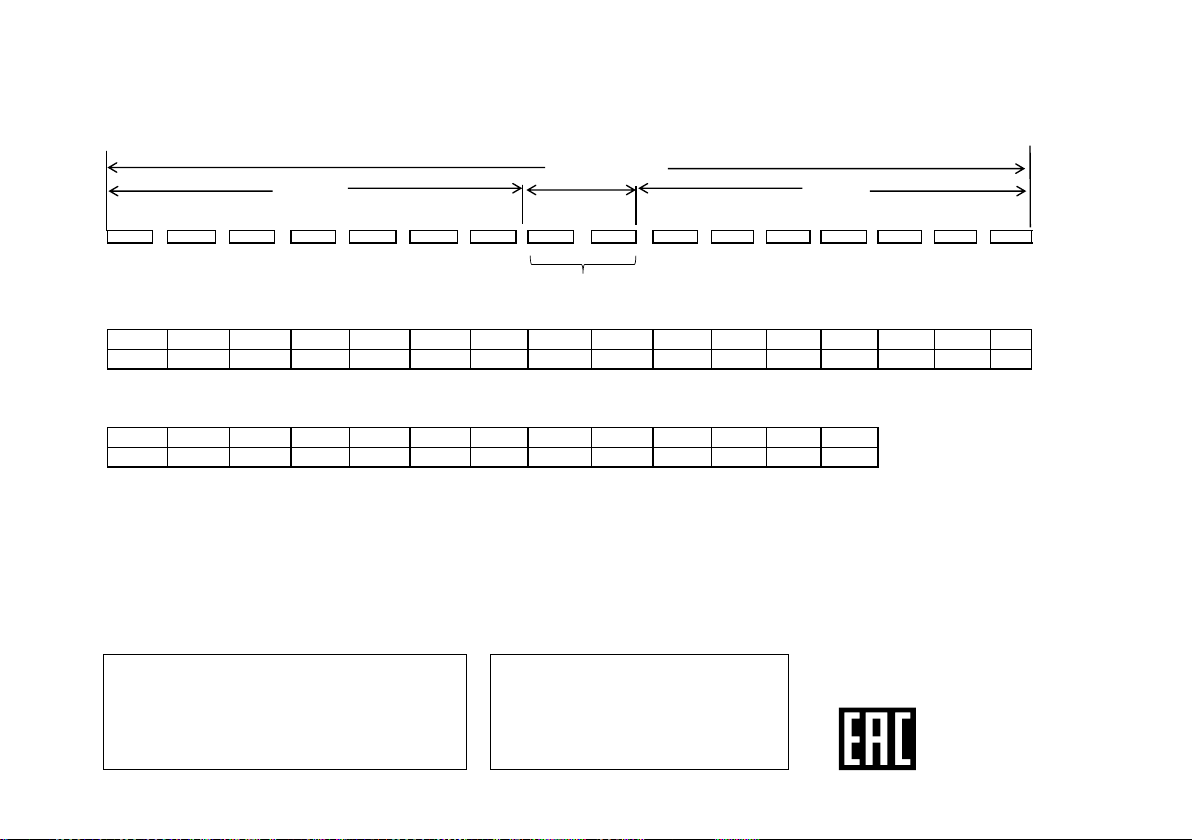
Перед началом работы > Названия и функции частей аппарата > Установка
нформация
Дата изготовления
Дату из готовления об орудова
серийном
годе
и подключение > Первоначальная настройка > Воспроизведение
Кроме 12-ти значной возможна ещё и 16-ти значная комбинация серийного номера
46
Серийный номер
1 6 цифр
7 цифр
2 цифры
7 цифр
P1 P2
P1 -Год изготовления
Год 2009 2010 2011 2012 2013 2014 2015 2016 2017 2018 2019 2020 2021 2022 2023
Символ 9 0 1 2 3 4 5 6 7 8 9 0 1 2 3
P2 -Месяц изготовления
Месяц Январь Февр. Март Апрель Май Июнь Июль Август Сентяб. Октяб. Нояб. Дек.
Символ 1 2 3 4 5 6 7 8 9 X Y Z
Примечание:
Корпорация О энд Пи устанавл ивает следующ ую продолжительность срока слу жбы официально поставляемых на
Российский рынок товаров.
Аудио и ви деооборудовани е: 7 лет
Пер еносное аудиооб орудование: 6 лет
Дру гое оборудование (нау шники, микроф он и т.д.): 5 лет
Информация для покупателей в ЕАЭС:
Уполномоченной организацией в соответствии
с требова ниями ТР ТС 004/2011, 020/2011,
являетс я ООО “ПИОНЕР РУС”, Россия, 105064,
г. Москва, Нижний Сусальный переулок, дом 5,
строени е 19, т. (495) 9568901
можно опр еделить по
номеру, которы й содержит
информа цию о месяце и
производства.
Page 47

47
Page 48

2-3-12 Yaesu, Chuo-ku, Tokyo 104-0028 JAPAN
<США>
18 PARK WAY, UPPER SADDLE RIVER, NEW JERSEY 07458, U.S.A.
Тел.: 1-201-785-2600 Тел.: 1-844-679-5350
<Германия>
Hanns-Martin-Schleyer-Straße 35, 47877 Willich, Germany
Тел.: +49(0)8142 4208 188 (техническая поддержка)
<Великобритания>
Anteros Building, Odyssey Business Park, West End Road, South Ruislip,
Middlesex, HA4 6QQ United Kingdom
Тел.: +44(0)208 836 3612
<Франция>
6, Avenue de Marais F - 95816 Argenteuil Cedex FRANCE
Тел.: +33(0)969 368 050
Корпорация О энд Пи
2-3-12, Яэсу Чyo-Ky, г. TОКИО, 104-0028, ЯΠΟΗИЯ
Зарегистрируйте приобретенное вами изделие на
http://www.pioneer.eu (Европа)
© 2017 Onkyo & Pioneer Corporation. Все права защищены.
© 2017 Onkyo & Pioneer Corporation. Tous droits de reproduction et de traduction réservés.
http://pioneer-audiovisual.com/privacy/].
Название «Pioneer» является товарным знаком корпорации Pioneer и используется по лицензии.
Серийный номер 29403190
F1706-0
*29403190*
